SAMSUNG UE55F6470 User Manual
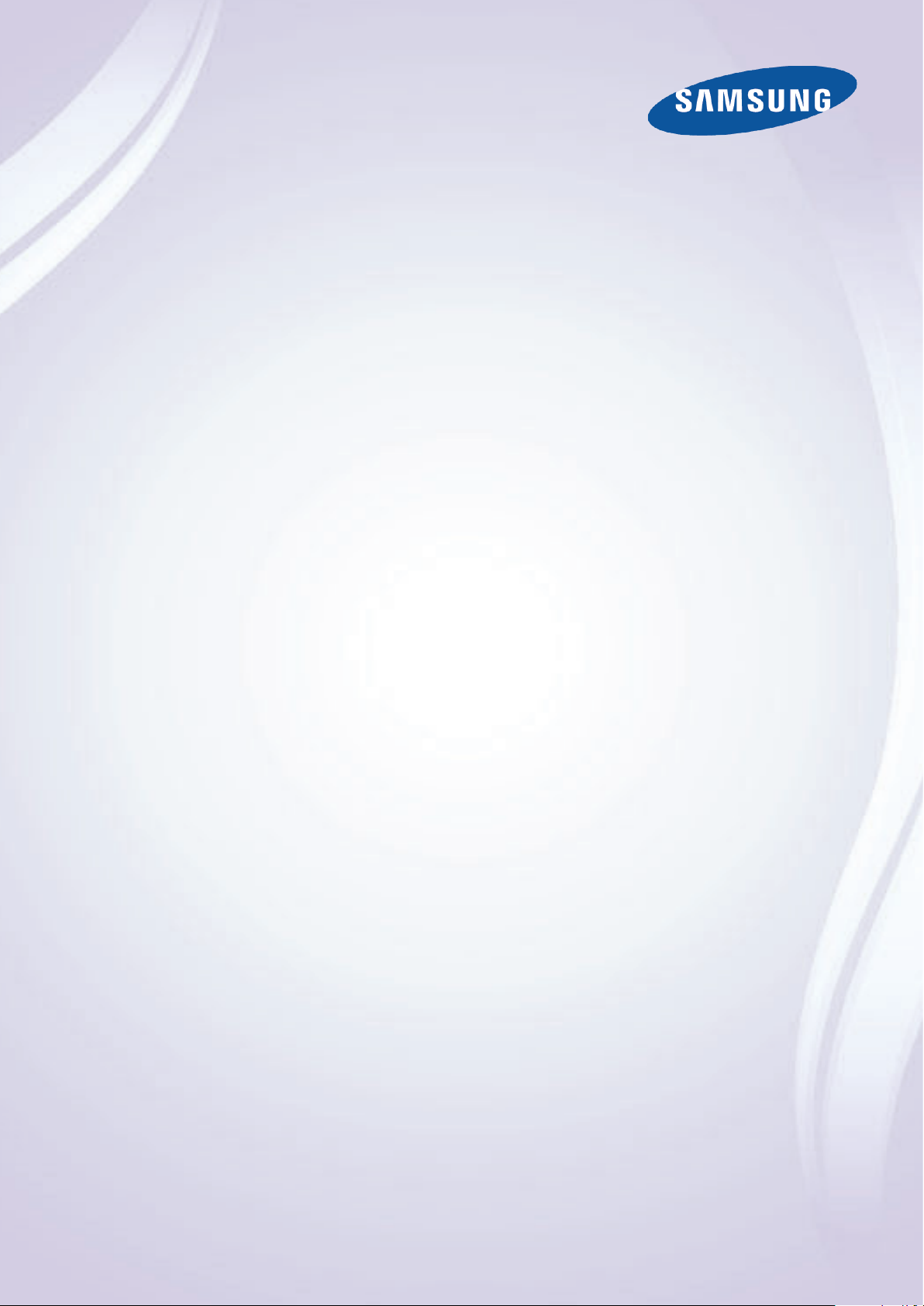
E-MANUAL
Vielen Dank, dass Sie sich für dieses Gerät von Samsung
entschieden haben. Wenn Sie umfassenderen Service
wünschen, registrieren Sie Ihr Gerät unter
www.samsung.com/register
Model______________ Serial No.______________

Inhalt
e-Manual-Anleitung
Anzeigen des e-Manual
1 Blättern auf einer Seite
1 Verwenden der Symbole am oberen Bildschirmrand
1 Zurückkehren zur Startseite
1 Suchen im Index
2 Durchsuchen von Seiten
2 Schließen des e-Manual
2 Wechseln zu einer Menüoption
2 Aktualisieren des e-Manual
Anschlüsse
Antennenanschluss
Anschließen von Videogeräten
5 Anschließen über HDMI
6 Anschließen über einen Component-Anschluss
17 Satellitensystem
19 Sendersuche auf Satellitenkanälen
Senderverwaltung
22 Entfernen von Sendern
22 Bearbeiten der Sendernummer
22 Sendersperre
22 Sendersperre aufheben
22 Hiermit können Sie analoge Sender umbenennen.
Common Interface
Audiooptionen
Favoritensender
25 Kanäle hinzufügen
25 Entfernen von Sendern
26 Hiermit können Sie die Favoritenliste neu anordnen.
26 Umbenennen einer Favoritenliste
26 Kopieren einer Favoritenliste
6 AV-Anschluss
7 Anschließen über eine SCART-Verbindung
Anschließen von Audiogeräten
8 Digital Audio-Verbindung (optisch)
9 ARC (Audio Return Channel)
Anschließen von Kopfhörern
Anschließen eines Computers
10 Anschließen über HDMI
11 HDMI/DVI-Anschluss
Erste Schritte
Wechseln zwischen verschiedenen Videoquellen
Programmierung
13 Autom. Sendersuchlauf
Netzwerkeinstellungen
Netzwerkkonfiguration
27 Kabelnetzwerk
28 Drahtlosnetzwerk (WLAN)
28 LED-Fernsehgeräte der Serie 5300
29 Herstellen einer Drahtlosnetzwerkverbindung
29 LED-Fernsehgeräte der Serie 5300
29 Sicherheitsprotokolle für Drahtlosnetzwerke
Einrichten eines Kabelnetzwerks
30 Automatische Konfiguration des Kabelnetzwerks
31 Manuelle Konfiguration des Kabelnetzwerks
33 Fehler beim Herstellen einer Kabelverbindung
Einrichten eines Drahtlosnetzwerks
34 Automatische Konfiguration des Drahtlosnetzwerks
35 Manuelles Konfiguration des Drahtlosnetzwerks
37 WPS-Taste
Sendereinstellungen
14 Land (Region)
15 Man. Sendereinstellung
15 Einstellen des Sendertyps auf „Terrestrisch“ oder „Kabel“
16 Senderliste übertrag.
16 CAM-Bedienerprofil löschen
37 Fehler beim Herstellen einer Drahtlosverbindung
38 Verwenden dynamischer oder statischer IP-Adressen
Überprüfen des Netzwerkstatus
40 Wi-Fi-Direkt
40 AllShare-Einstellungen
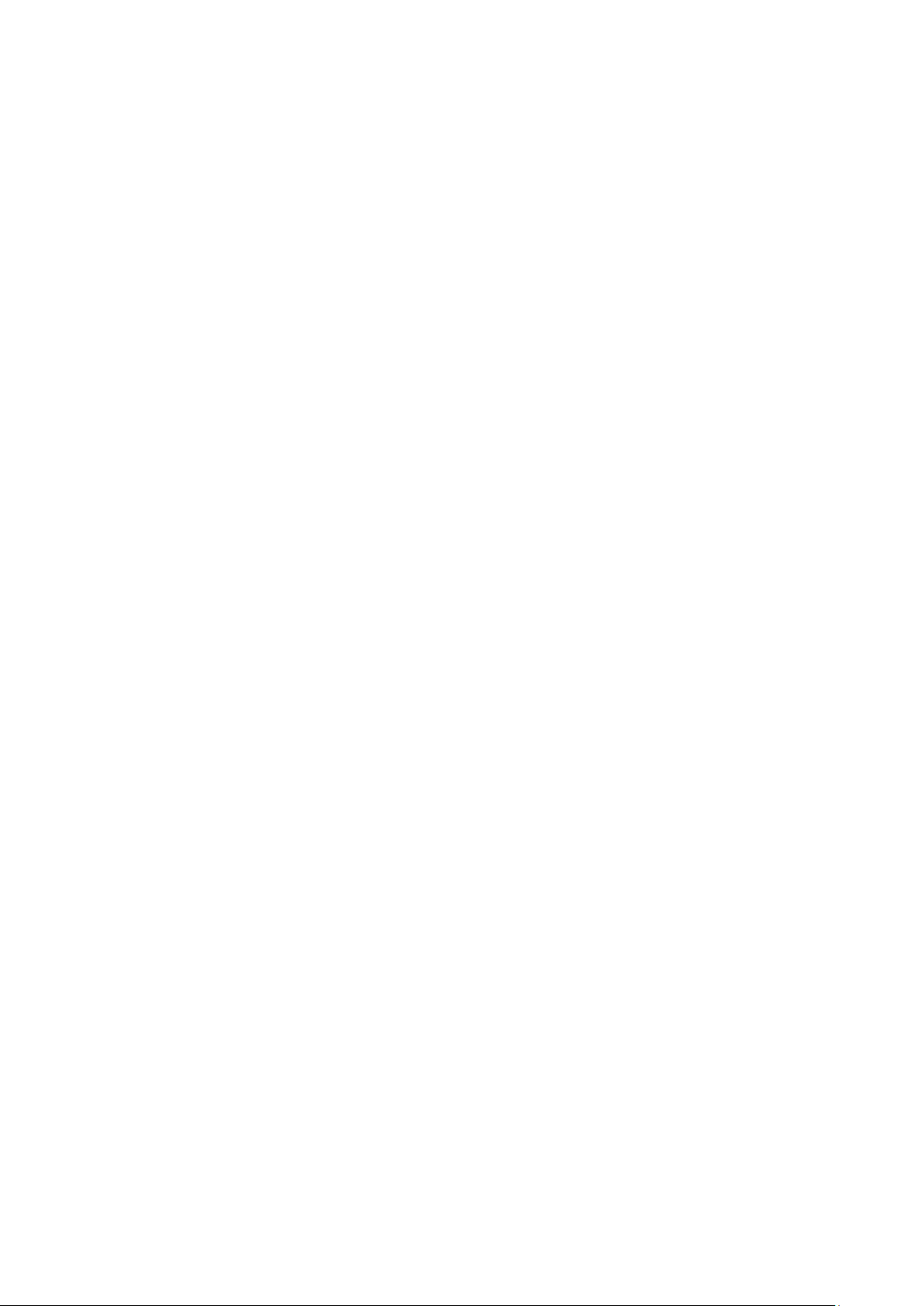
40 Umbenennen des Fernsehgeräts
Steuer des Fernsehgeräts
Smart Touch Control
41 Einlegen der Batterien (2x Typ AAA)
41 Verbinden mit dem Fernsehgerät
42 Erneutes Verbinden der Smart Touch Control
42 Warnung bei zu schwach geladener Batterie
43 Tasten und Beschreibungen
45 Spezialfunktionen
SMART Interaction
SMART-Interaktion
55 Vorsichtsmaßnahmen
55 Gesichtserkennung
55 Verwenden der TV-Kamera
56 Bewegungssteuerung
56 Spracherkennung
Spracherkennung
58 Betriebsumgebung
58 Anleitung zur Spracherkennung
58 Aktivieren der Spracherkennung
Touchpad
46 Ziehen
46 Drücken
47 Schnell ziehen
47 Drücken und Halten
47 Drücken und Ziehen
48 Vor-/Zurückblättern
48 Blättern (links / rechts)
49 Wechseln des Senders durch direkte Eingabe der Sendernummer
49 Anleitung zum Eingeben von Ziffern
49 Einstellen des Touchpads
49 Status- und Benachrichtigungsfenster anzeigen
50 Empfehlungen
50 Verlauf
50 Löschen der Verlaufsdaten
50 Suchen
Verwenden der virtuellen Fernbedienung
51 Ändern des angezeigten Teils der virtuellen Fernbedienung
51 Ändern der Position der virtuellen Fernbedienung
51 Verwenden des Ziffernblocks
51 Verwenden der Wiedergabesteuerung
51 Verwenden des Schnellzugriffsbereichs
51 Einstellen der virtuellen Fernbedienung
Universalfernb. - Einr.
52 Anschließen des IR-VERLÄNGERUNGSKABELS
59 Grundlegende Funktionen der Spracherkennung
59 Einstellungen für die Spracherkennung
60 Interaktive Befehle der Funktion Spracherkennung
60 Deaktivieren der Spracherkennung
Bewegungssteuerung
61 Betriebsumgebung
62 Test der Bewegungssteuerungsumgebung
62 Tutorial zur Bewegungssteuerung
62 Aktivieren der Bewegungssteuerung
63 Verwenden der grundlegenden Befehle für die
Bewegungssteuerung
63 Optionen der Bewegungssteuerung
64 Bewegungssteuerung Bildschirm
64 Layout des Bildschirms beim Fernsehen
65 Layout des Fensters Smart Hub
Gesichsterkennung
67 Betriebsumgebung
67 Beachten Sie bei Verwendung der Gesichtserkennung die
folgenden Hinweise:
68 Gesichtsregistrierung
68 Anmelden zur Gesichtserkennung
Verwenden von Peripheriegeräten
69 Anschließen einer Tastatur
69 Verwenden der Tastatur
70 Anschließen einer Maus
70 Verwenden der Maus
52 Hinzufügen des externen Geräts
53 Verwenden der Universal-Fernbedienung
53 Verwaltung registrierter externer Geräte
Eingeben von Text mit der Bildschirmtastatur
54 Eingeben von Text mit der QWERTY-Tastatur
54 Zusätzliche Funktionen
Fernsehen
Fernsehen
71 Sendungsinfo
71 Ändern des Sendesignals
71 TV-Programm
71 Sender wechseln
72 Aufnehmen der laufenden Sendung
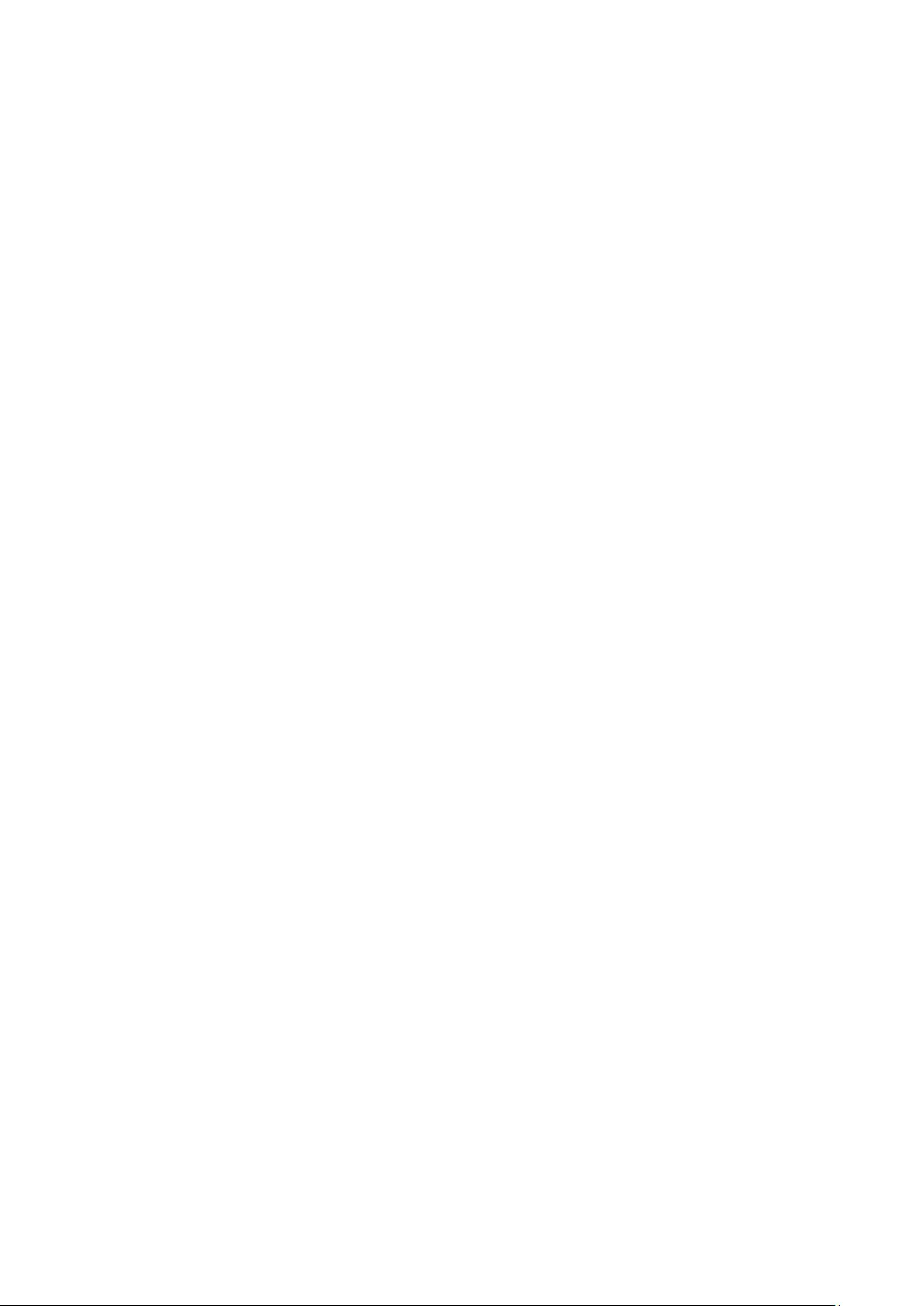
72 Ändern der Kategorie
72 Schnellnavigation
72 Wiedergabe planen
72 Aufnahme programmieren
72 Überprüfung der Sendungsinfo
73 Senderliste
73 Sender wechseln
73 Sortieren
74 Genre
74 Ändern des Sendesignals
74 Ändern der Senderliste
Wiedergabe planen
75 Programmieren der Anzeige von Digitalsendern
75 TV-Programm
75 Sendungsinfo
76 Programmieren der Anzeige von Analogsendern
76 Löschen einer programmierten Sendung
76 Bearbeiten der Programmierungsliste
PIP
Kalibrierung der Analoganzeige
89 Feinabstimmung
Untertitel
90 Untertitel anzeigen
90 Untertitel-Optionen
90 Ändern der Teletextsprache
Einrichten des Fernsehgeräts
Grundlegende Bildeinstellungen
91 Bildmodus ändern
92 Bildqualität
Aufnahme programmieren
77 Vorsichtsmaßnahmen
78 Konfiguration reservierter Aufnahmegeräte
78 Plug & Play
79 Verwaltung reservierter Aufnahmegeräte
79 Programmieren von Aufnahmen
79 TV-Programm
80 Sendungsinfo
80 Festgelegte Uhrzeit und Datum
80 Abbrechen der Programmierung von Aufnahmen
80 Timerliste bearbeiten
Wiedergabe aufgenommener Sendungen
81 Ändern des Anzeigemodus
81 Gefilterte Ansicht
81 Erstellen von Wiedergabelisten
81 Sperren/Freigeben von Aufnahmen
82 Löschen gespeicherter Sendungen
82 Umbenennen
82 Gerätemanagement
82 Wiedergeben einer anderen Sendung
82 Suchen innerhalb einer Sendung
83 Weitere Einstellungen für die Wiedergabe aufgenommener
Sendungen
92 Anwenden der aktuellen Einstellung für die Bildqualität auf einen
anderen Eingang
93 Bildformat
94 Bildschirmposition
94 4:3-Bildschirmgr.
94 Bild aus
94 Bild zurücksetzen
Erweiterte Einstellungen
Bildoptionen
99 Kalibrieren der Bildschirmanzeige
99 Autom. Einstellung
99 PC-Bildschirmanpassung
Grundlegende Toneinstellungen
101 Tonwiedergabemodus ändern
102 Ton (Equalizer) einstellen
102 Autom. Lautst.
102 Fernseh-Installationstyp
102 3D-Audio
102 Ton zurücksetzen
Lautsprechereinstellungen
103 Lautsprecher auswählen
Timeshift
84 Vorsichtsmaßnahmen
85 Aktivieren der Timeshift-Funktion
3D-Fernsehen
86 Vorsichtsmaßnahmen
86 Tipps
87 Aktivieren des 3D-Modus
87 Einstellen der 3D-Effekte
103 Zusätzliche Einstellungen
103 DTV-Audio-Lautst.
104 Digitaler Audioausgang
104 Dolby Digital-Komp.
104 Anschließen von Samsung-Audiogeräten
Uhr und Timer
105 Einstellen der Uhrzeit
105 Auto
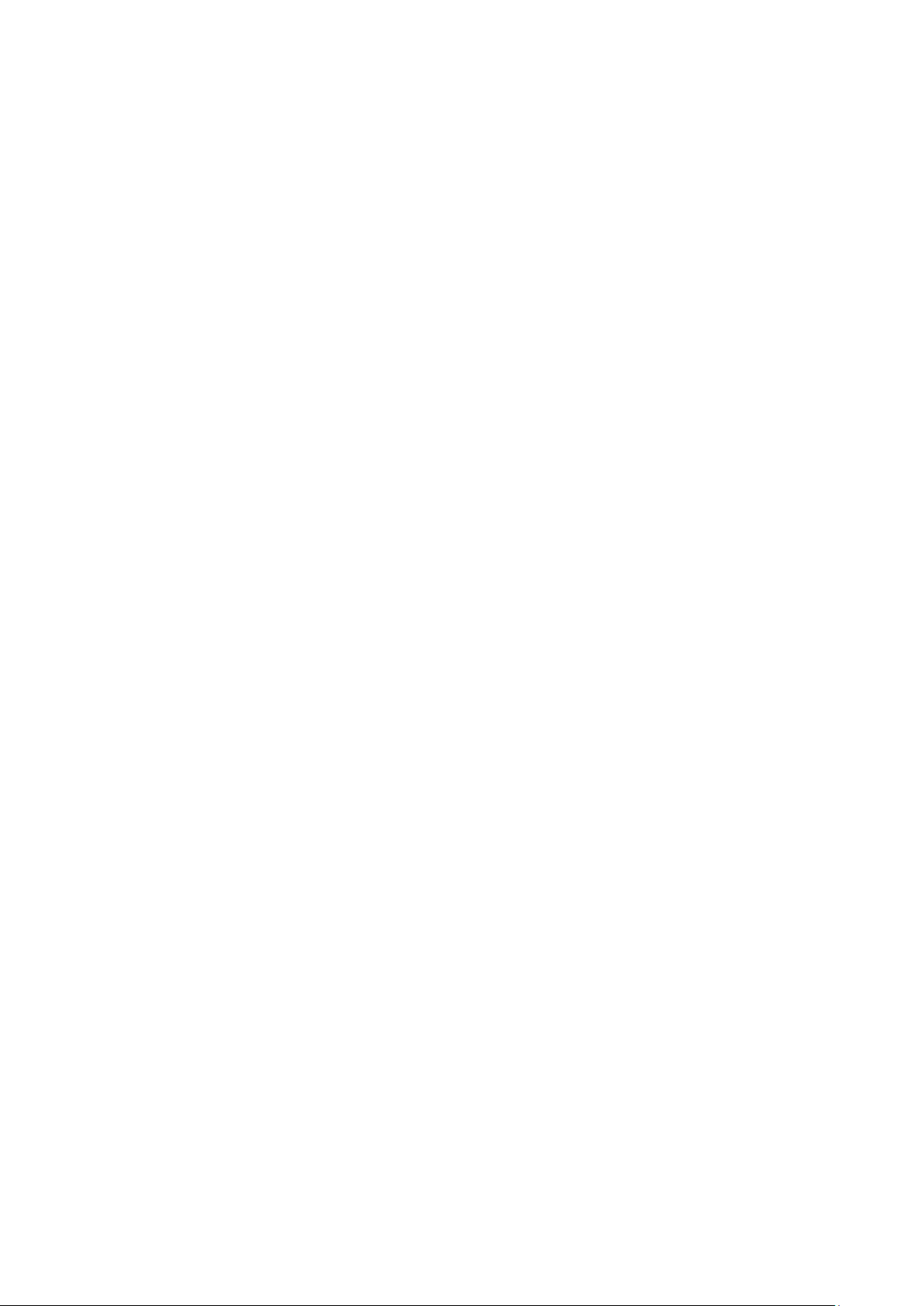
105 Zeit-Offset
106 Manuell
106 Sleep-Timer
106 Autom. Ein
107 Autom. Aus
Einbrennschutz und Wartung
108 Öko-Lösung
109 Einbrennschutz
109 Pixel-Shift
109 Autom. Schutzzeit
110 Scrolling
110 Seite grau
110 Autom. Schutzzeit
Meine sozialen Netzwerke
120 Einst. Soz. Netzwerke
120 Überprüfen von Anwendungen
120 Verbinden eines Dienstes mit einem Samsung-Konto
121 Anzeigen von Videos
121 Freunde-Profil
121 Videotelefon mit einem Freund
121 Filter
Meine TV - Apps
122 Vorsichtsmaßnahmen
123 Installieren von Standardanwendungen
123 Starten einer Anwendung
Passwort
111 Ändern des Kennworts
111 Prog.-Sperre/Bew.
Zusätzliche Funktionen
112 Ändern der Menüsprache
112 Spielemodus
112 Vorsichtmaßnahmen und Einschränkungen
113 BD Wise
113 Menütransparenz
113 Ton-Feedback
113 Bedienfeldsperre
114 Startlogo
114 Anti-Flimmern
114 DivX® Video On Demand
Smart TV-Funktionen
Smart Hub
115 Nutzungsbedingungen für Smart Hub
116 Samsung-Konto
116 Erstellen eines Samsung-Kontos
116 Geschäftsbed., Datenschutzrichtl.
117 An- und Abmelden
117 Verknüpfen eines Samsung-Konto mit anderen Konten
117 Verwalten von Konten
118 Zurücksetzen von Smart Hub
118 Suchen
118 Stichwortsuche
118 Einstellen des Suchbereichs
118 Sport-Modus
119 Status und Mitteilung
119 Bewegungssteuerung Konfigurieren von
119 Konfigurieren des Samsung-Kontos
119 Netzwerkkonfiguration
119 Benachrichtigungen
123 Samsung Apps
123 Apps suchen
123 Installieren von Anwendungen
124 Verwalten von Apps
124 “Eigene Apps“ bearb.
124 Ändern der Reihenfolge
124 Entfernen von Anwendungen
124 Hinzufügen von Anwendungen
125 Löschen von Anwendungen
125 Verwalten von Anwendungsordnern
125 Sperren/Freigeben von Anwendungen
125 Update von Anwendungen
126 Fitness
126 Erstellen eines Profils
126 Kids
127 Web Browser
127 Soziale Netzwerke
127 Verknüpfen von Dienstkonten
127 3D Explorer
128 App-Einstellungen
128 Automat. Ticker
128 Einstellungen für die Push Notifications
128 Sendergebundene Apps
128 Eigenschaften
Meine TV-Programme
130 Einst. Meine TV-Programme
130 “Meine TV-Programme” einrichten
130 Empfehlungshinweis
130 Empfehlungsmethode
130 Sperre pornogr. Inh.
131 Autom. Start
131 Anzeigen eines empfohlenen Programms
131 Informationen zur Sendezeit empfohlener Programme
131 Aktivieren des Programmführers.
131 Empfohlene Programme nach Sendezeit
131 Anzeigen aufgenommener Sendungen
Meine Filme & Serien
132 Untermenüs im unteren Bereich des Hauptfensters
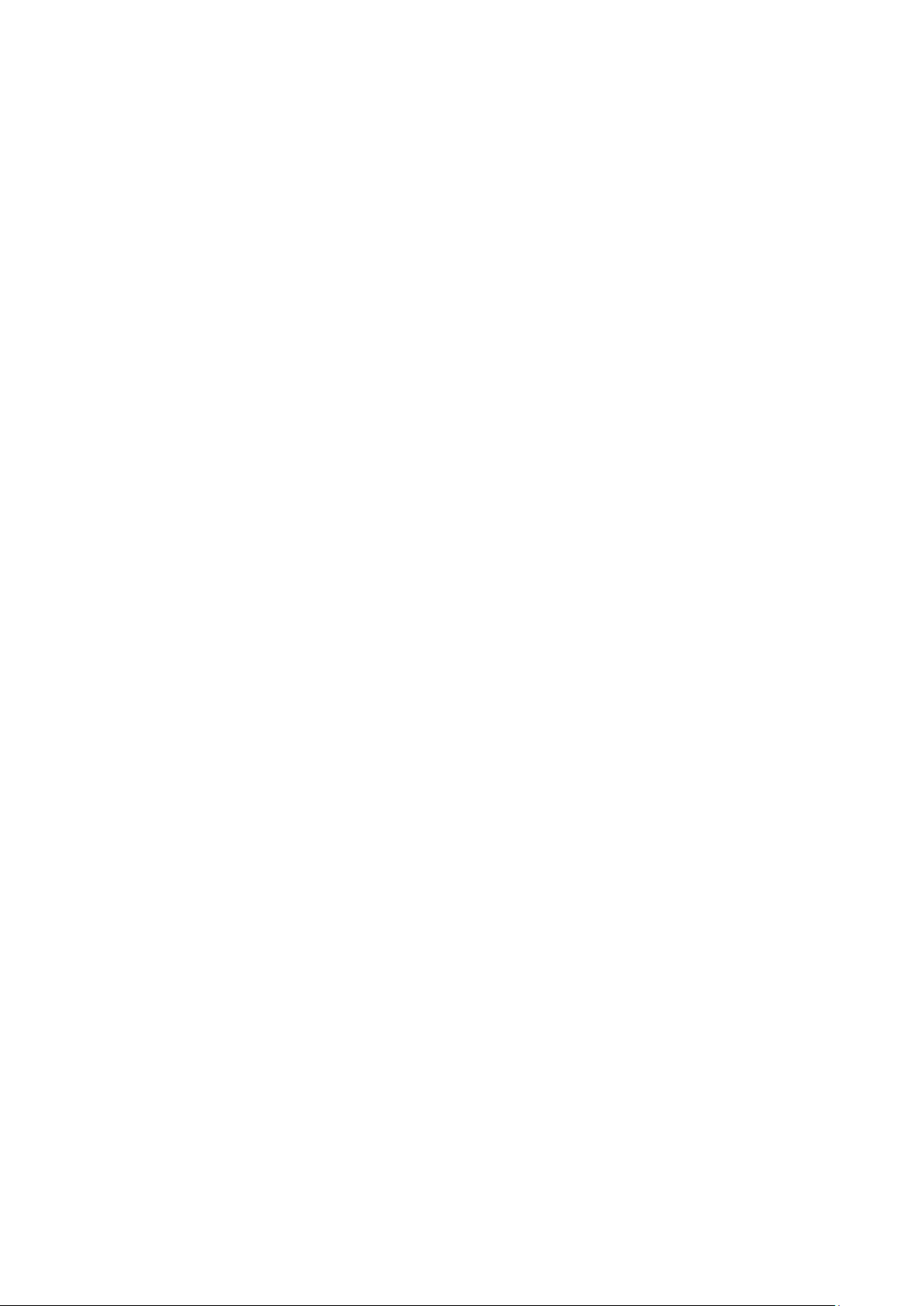
133 Benutzerdefinierter Empfehlungsliste
133 Anzeigen von Inhalten
133 VOD-Bewertungssperre
133 Sonstiges
Meine Fotos, Videos & Musik
134 Einschränkungen
135 Unterstützte Dateiformate
135 Verbindung zu USB-Geräten
135 Auswerfen von USB-Geräten
135 Abspielen aller Inhalte auf einem Speichergerät
135 Löschen der Liste der letzten Sendungen
136 Verwenden externer Speichergeräte im gleichen Netzwerk
137 Zulassen von DLNA-Geräteverbindungen
137 AllShare
137 Exportieren von Inhalten
Videowiedergabe
138 Ändern des Anzeigemodus
138 Erstellen von Wiedergabelisten
138 Öffnen einer anderen Datei
139 Wiedergabegeschwindigkeit für Videos
139 Untertitel anzeigen
140 Zusätzliche Einstellungen für die Wiedergabe von Videos
Musikwiedergabe
141 Ändern des Anzeigemodus
141 Erstellen von Wiedergabelisten
141 Wiedergabegeschwindigkeit für Musik
141 Öffnen einer anderen Datei
141 Zusätzliche Einstellungen für die Wiedergabe von Musik
Anzeigen der Bildschirme von Mobilgeräten auf dem
Fernseher
147 Bildschirmspiegelung
147 Verbindung zu Mobilgeräten
Sonstige Informationen
Unterstützung
148 Fernverwaltung
148 Was ist Fernunterstützung?
149 Wie funktioniert das?
150 e-Manual
150 Eigendiagnose
150 Bildtest
151 Audiotest
151 Umgebungsprüfung für Bewegungssteuerung
151 Signalinformation
151 Zurückset.
152 Aktualisieren der Software
152 Jetzt aktualisieren
152 Manuelle Aktualisierung
153 Automatisches Update
153 Satellitensender verwalten (sofern unter „TV-Empf.“ die Option
Satellit ausgewählt wurde)
153 Einsatzmodus
153 Supportinfo
Datendienst
154 Datendienst AutoStart
154 Verwenden von Datendiensten
155 Die wichtigen Tasten für den Datendienst und ihre Funktionen
HbbTV
Fotoanzeige
142 Ändern des Anzeigemodus
142 Diashow
142 Diashow-Einstellungen
142 Erstellen von Wiedergabelisten
142 Öffnen einer anderen Datei
142 Hintergrundmusik
143 Mini-Player
143 Zusätzliche Einstellungen für die Wiedergabe von Fotos
Anynet+ (HDMI-CEC)
144 Vorsichtsmaßnahmen
145 Konfigurieren von Anynet+ (HDMI-CEC)
145 Verwenden von Anynet+ (HDMI-CEC)
145 Wechseln zwischen Anynet+-Geräten
146 Gerätemenü von Anynet+ (HDMI-CEC)
146 ARC
Fernsehen mit einer CI-Karte
157 Gehen Sie folgendermaßen vor, um die CI-Karte anzuschließen:
157 Verwenden der „CI“- oder „CI+“-Karte
158 Gehen Sie folgendermaßen vor, um den CI-Kartenadapter
anzuschließen:
159 Verwenden der „CI“- oder „CI+“-Karte
Teletextfunktion
Kensington-Schloss als Diebstahlsicherung
Anzeigeauflösung
162 IBM
162 MAC
163 VESA DMT
164 Bildformat und Eingangssignal
164 Unterstützte 3D-Auflösungen
164 HDMI
Untertitel- und Mediendateiformate und Codecs

166 Untertitel
166 Extern
166 Intern
167 Unterstützte Bildauflösungen
167 Unterstützte Formate für Musikdateien
168 Videocodec
169 Videocodec
169 Weitere Einschränkungen
169 Videodecoder
169 Audiodecoder
170 Sicherheitshinweise zur 3D-Funktion
170 ACHTUNG
171 SICHERHEITSHINWEISE
172 GARANTIE
Lizenz
Fehlerbehebung
-Fenster
Ton
3D-Fernsehen
Anschluss
179 Antennenanschluss (Terrestrisch / Kabel / Satellit)
180 Anschließen eines Computers
Herstellen einer Netzwerkverbindung
Sonstiges
Datendienst
Aufnahme programmieren / Timeshift
Anynet+ (HDMI-CEC)
Meine Fotos, Videos & Musik
Meine TV - Apps
Zurücksetzen der persönlichen Informationen und der
Einstellungen des Fernsehgeräts
Web Browser
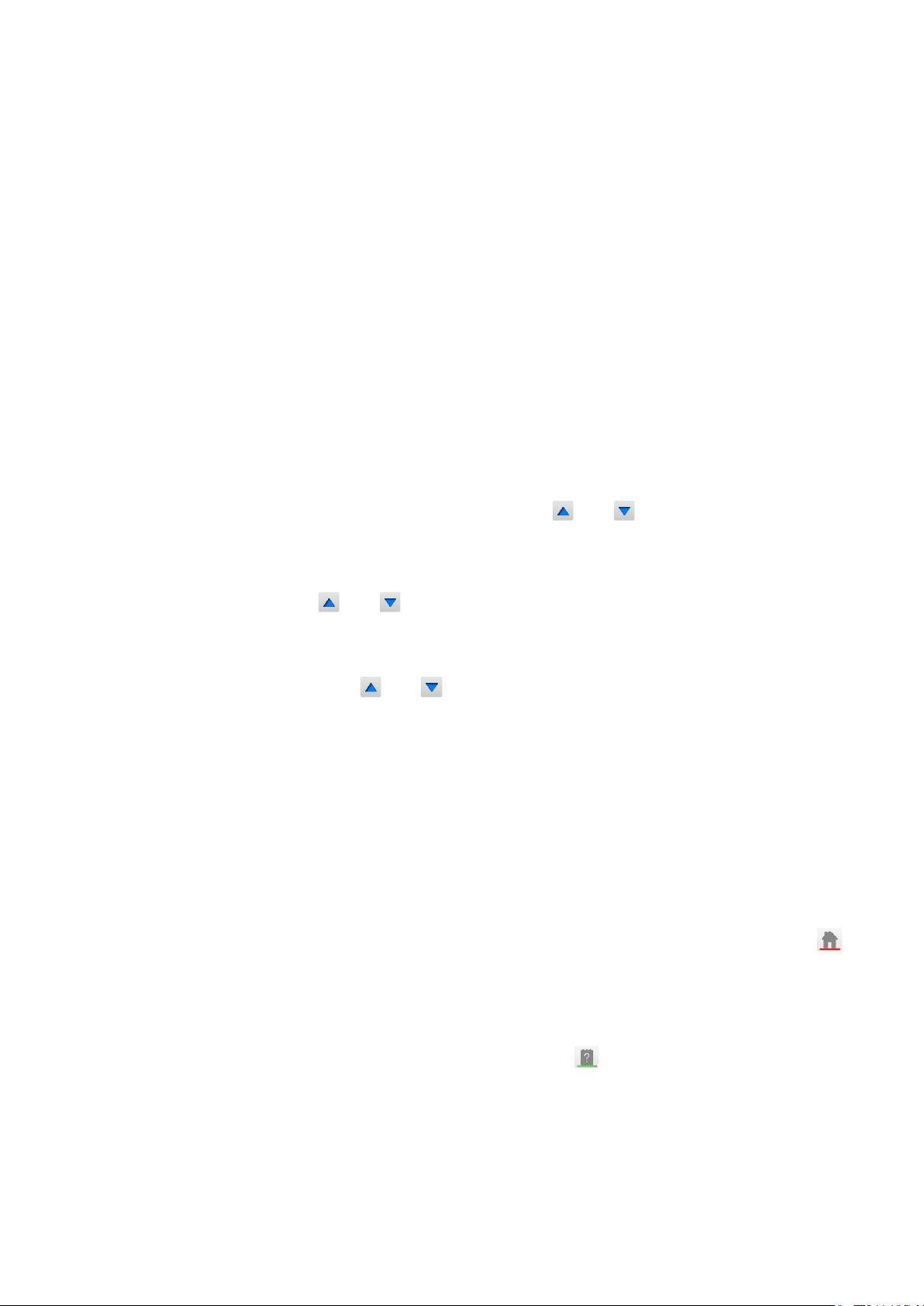
Anzeigen des e-Manual
Das integrierte e-Manual enthält Informationen über die wichtigsten Funktionen Ihres Fernsehgeräts.
Dieses Fernsehgerät verfügt über ein integriertes Benutzerhandbuch. Wählen Sie eine der folgenden Methoden,
um auf das e-Manual zuzugreifen:
●
Öffnen Sie das Menü Unterstützung, und wählen Sie e-Manual (Fehlerbehebung) aus.
●
Drücken Sie auf der Standardfernbedienung die Taste E-MANUAL.
●
Drücken Sie auf der Smart Touch Control die Taste MORE, um auf dem Bildschirm die Bedienelemente
anzuzeigen. Streichen Sie über das Touchpad, bis e-Manual angezeigt wird, und wählen Sie das Element aus.
"
Blaue Wörter stehen für Menüoptionen und hellblaue Wörter für Tasten auf der Fernbedienung.
"
Eine gedruckte Version dieses Handbuch finden Sie online auf „www.samsung.com/support“.
Blättern auf einer Seite
Wählen Sie eine der folgenden Methoden, um auf einer Seite zu blättern:
●
Drücken Sie auf der Bildlaufleiste am rechten Bildschirmrand auf oder .
●
Ziehen oder bewegen Sie Ihren Finger entlang der Linie am linken oder rechten Rand des Touchpads nach
oben oder unten. Diese Methode ist für LED-Fernsehgeräte der Serien 4500 bis 6300 nicht verfügbar.
●
Verschieben Sie den Fokus auf oder am rechten Bildschirmrand, und ziehen oder bewegen Sie Ihren
Finger auf dem Touchpad nach oben oder unten.
Für LED-Fernsehgeräte der Serien 4500 - 6300
●
Verschieben Sie den Fokus zur Taste oder am rechten Bildschirmrand, und drücken Sie die Auf- oder
Ab-Pfeiltaste auf der Fernbedienung.
Verwenden der Symbole am oberen Bildschirmrand
Mit den Symbolen Zurück, Weiterl. und Geöffnete Seite oben links auf dem Bildschirm, können Sie durch die Seiten
navigieren. Diese Symbole sind verfügbar, wenn mindestens zwei Seiten angezeigt wurden.
Zurückkehren zur Startseite
Um zur Startseite zurückzukehren, drücken Sie die Taste a, oder wählen Sie rechts oben auf dem Bildschirm
aus.
Suchen im Index
Drücken Sie die Taste b, oder wählen Sie rechts oben auf dem Bildschirm aus, um den Index anzuzeigen.
Wählen Sie einen Begriff aus, um die Seite mit dem gewünschten Begriff anzuzeigen.
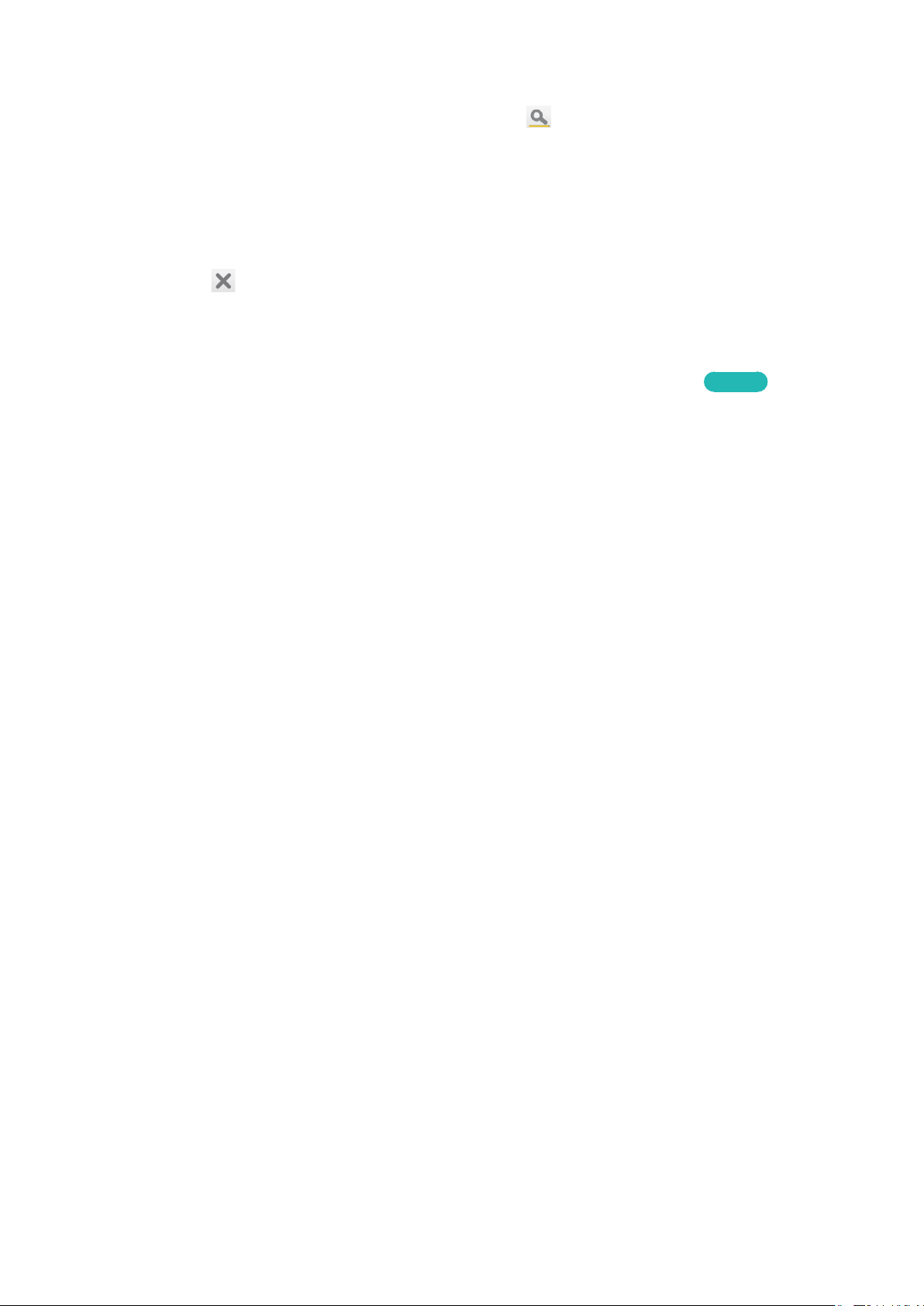
Durchsuchen von Seiten
Drücken Sie die Taste {, oder wählen Sie oben auf dem Bildschirm aus, um das Suchfenster zu öffnen.
Geben Sie einen Suchbegriff ein, und wählen Sie dann Fertig. Wählen Sie einen Treffer aus der Liste mit den
Suchergebnissen, um zur entsprechenden Seite zu navigieren.
Schließen des e-Manual
Halten Sie zum Schließen des e-Manual die Taste RETURN gedrückt. Alternativ wählen Sie in der oberen rechten
Ecke des Bildschirms aus, oder drücken Sie die Taste EXIT.
Wechseln zu einer Menüoption
Um direkt zu der im aktuellen Abschnitt beschriebenen Menüoption zu wechseln, wählen Sie
möglich, von einer Menüoption aus direkt zum entsprechenden Abschnitt im e-Manual zu wechseln. Wenn Sie im
e-Manual einen Eintrag zu einer bestimmten Funktion des Bildschirmmenüs lesen möchten, drücken Sie die Taste
E-MANUAL auf der virtuellen Fernbedienung oder auf der Standardfernbedienung, um die entsprechende Seite im
e-Manual aufzurufen.
Für LED-Fernsehgeräte der Serien 4500 - 6300
Drücken Sie im Bildschirmmenü die auf dem Bildschirm angezeigte Taste E-MANUAL.
"
Diese Funktion wird je nach Menü möglicherweise nicht unterstützt.
Jetzt test.
aus. Es ist
Aktualisieren des e-Manual
Öffnen Sie Smart Hub, und wählen Sie zuerst Meine TV - Apps und dann Weitere Apps aus. Das e-Manual kann in
gleicher Weise wie eine Anwendung aktualisiert werden.
Wählen Sie im Fenster Weitere Apps die Option Apps aktual. aus. Wählen Sie das e-Manual aus der Liste aus.
Das e-Manual startet die Aktualisierung auf die neueste Version. Allerdings wird Apps aktual. nur dann auf dem
Bildschirm angezeigt, wenn das Update erforderlich ist.
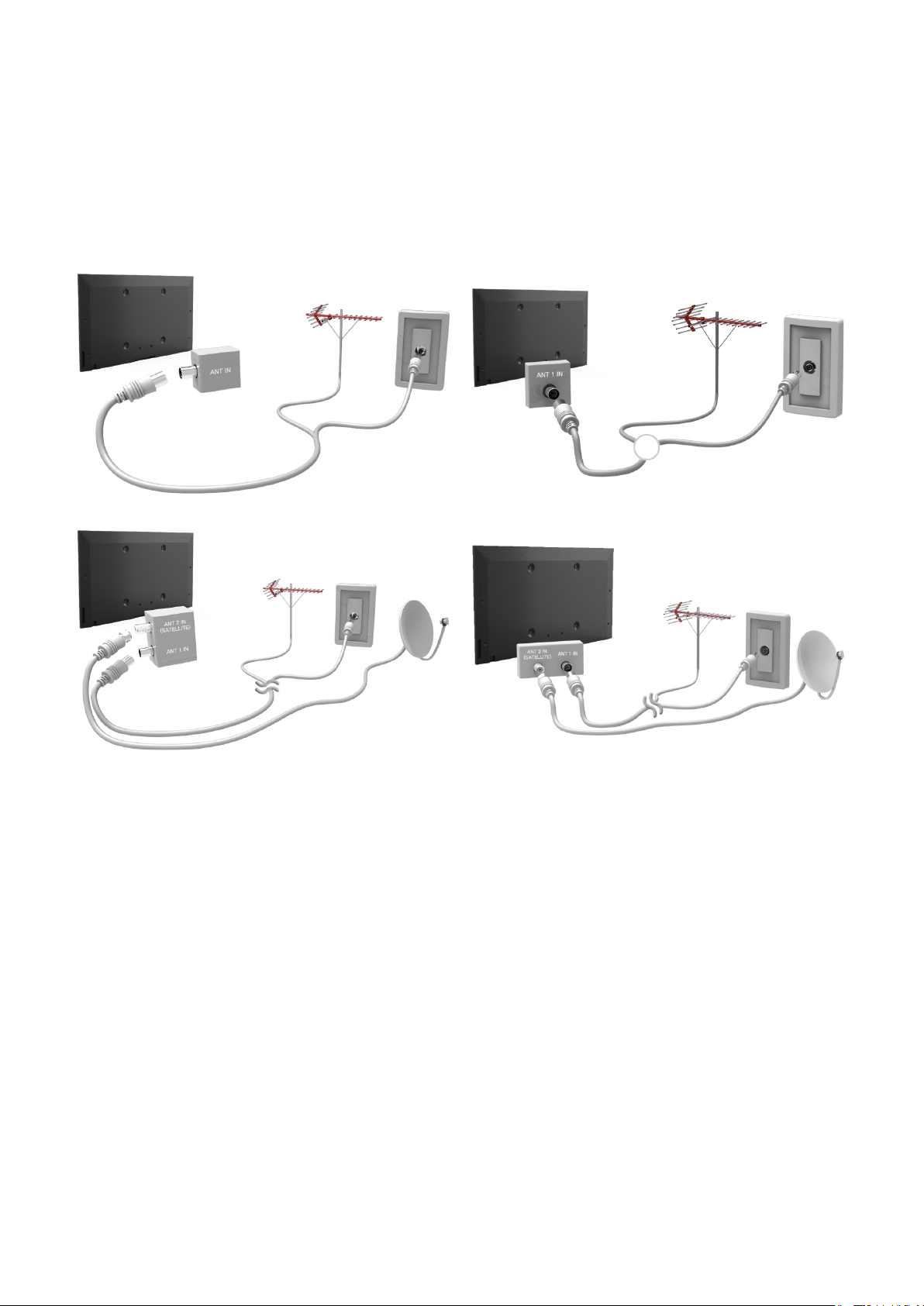
Antennenanschluss
Schließen Sie das Antennenkabel wie in der Abbildung gezeigt an den Antenneneingang an. Stellen Sie sicher, dass
Sie das Kabel nicht knicken. Die Anzahl der Anschlüsse sowie ihre Bezeichnungen und ihre Anordnung können je
nach Modell unterschiedlich sein.
Verwenden Sie das für Ihre Fernsehumgebung geeignete Antennenkabel (Antennen- oder Kabelfernsehen). Wenn
Sie einen Kabel- oder Satellitenreceiver verwenden, ist jedoch kein Antennenanschluss erforderlich.
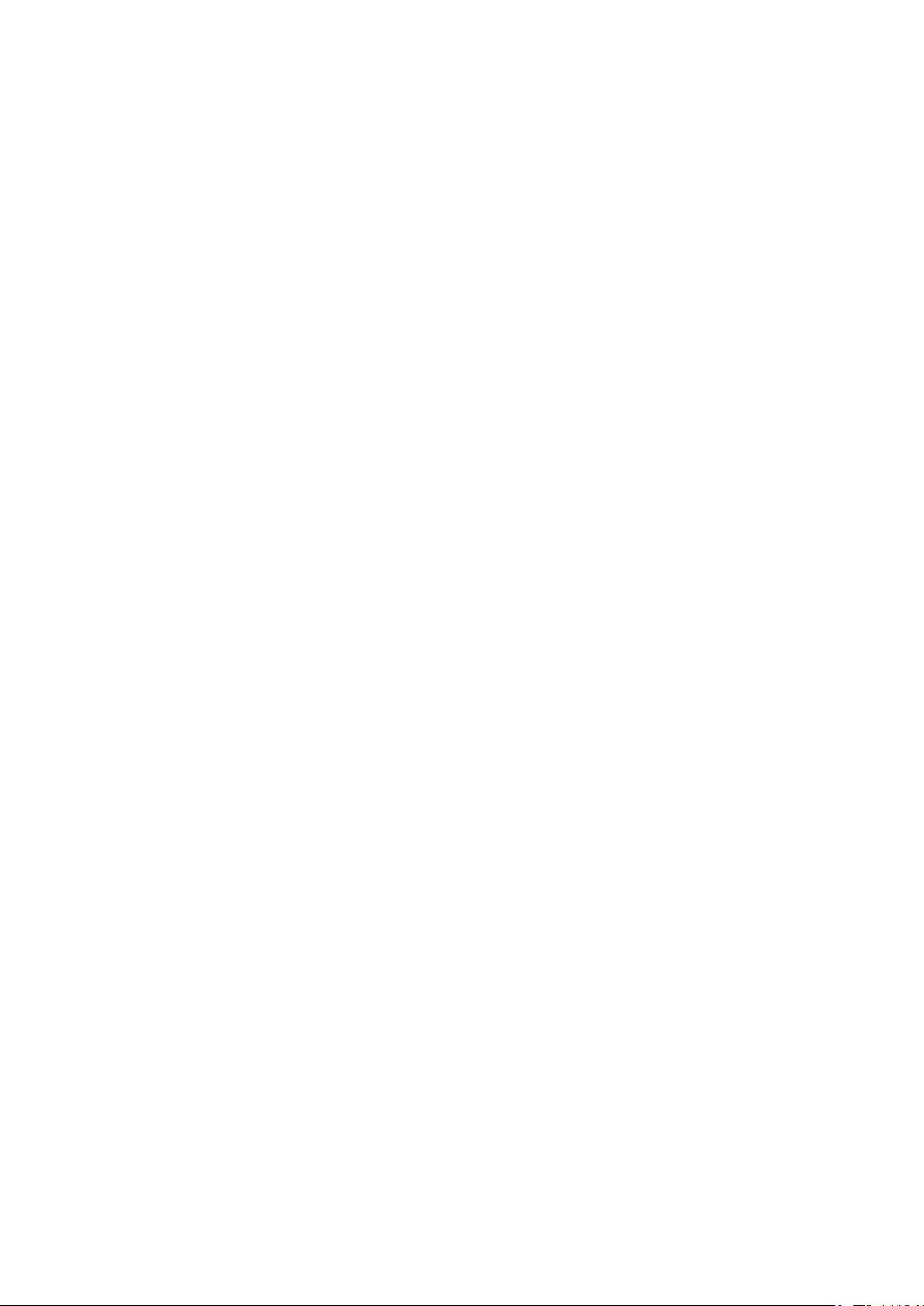
Anschließen von Videogeräten
Dieses Fernsehgerät ist mit einer Vielzahl von Videoeingängen zum Anschließen von Videogeräten wie Blu-Rayund DVD-Playern, Camcordern und Spielkonsolen ausgestattet. Im Folgenden finden Sie eine Liste der verfügbaren
Anschlüsse in absteigender Reihenfolge der Bildqualität.
●
HDMI
●
Komponenten
●
AV
Beste Bildqualität erreichen Sie, wenn Sie das Videogerät über einen HDMI-Anschluss an den Fernseher
anschließen. Wenn das Gerät über keinen HDMI-Anschluss verfügt, erzielen Sie mit einem Component-Anschluss
die zweitbeste Bildqualität.
Die Anzahl der Anschlüsse sowie ihre Bezeichnungen und ihre Anordnung können je nach Modell unterschiedlich
sein.
Informationen zum Anschließen eines externen Geräts finden Sie im Benutzerhandbuch des entsprechenden
Geräts. Die Anzahl der Anschlüsse für externe Geräte sowie ihre Bezeichnungen und ihre Anordnung können je
nach Modell unterschiedlich sein.

Anschließen über HDMI
Schließen Sie das HDMI-Kabel an den HDMI-Ausgang des Videogeräts und den HDMI-Eingang des Fernsehers an
(siehe Abbildung). Wir empfehlen, eines der folgenden HDMI-Kabel zu verwenden:
●
HDMI-Hochgeschwindigkeitskabel
●
HDMI-Hochgeschwindigkeitskabel mit Ethernet
Verwenden Sie ein HDMI-Kabel mit einer Dicke von maximal 14 mm. Bei Verwendung eines nicht-zertifizierten
HDMI-Kabels kann es zu Verbindungsfehlern und Bildausfall kommen.
"
Manche HDMI-Kabel und -Geräte sind möglicherweise aufgrund abweichender HDMI-Spezifikationen nicht mit dem
Fernsehgerät kompatibel.
"
Dieses Fernsehgerät unterstützt nicht die HDMI Ethernet Channel-Funktion (HEC). Ein Ethernet ist ein über Koaxialkabel
hergestelltes LAN (lokales Netzwerk), das die IEEE-Kommunikationsprotokolle unterstützt.
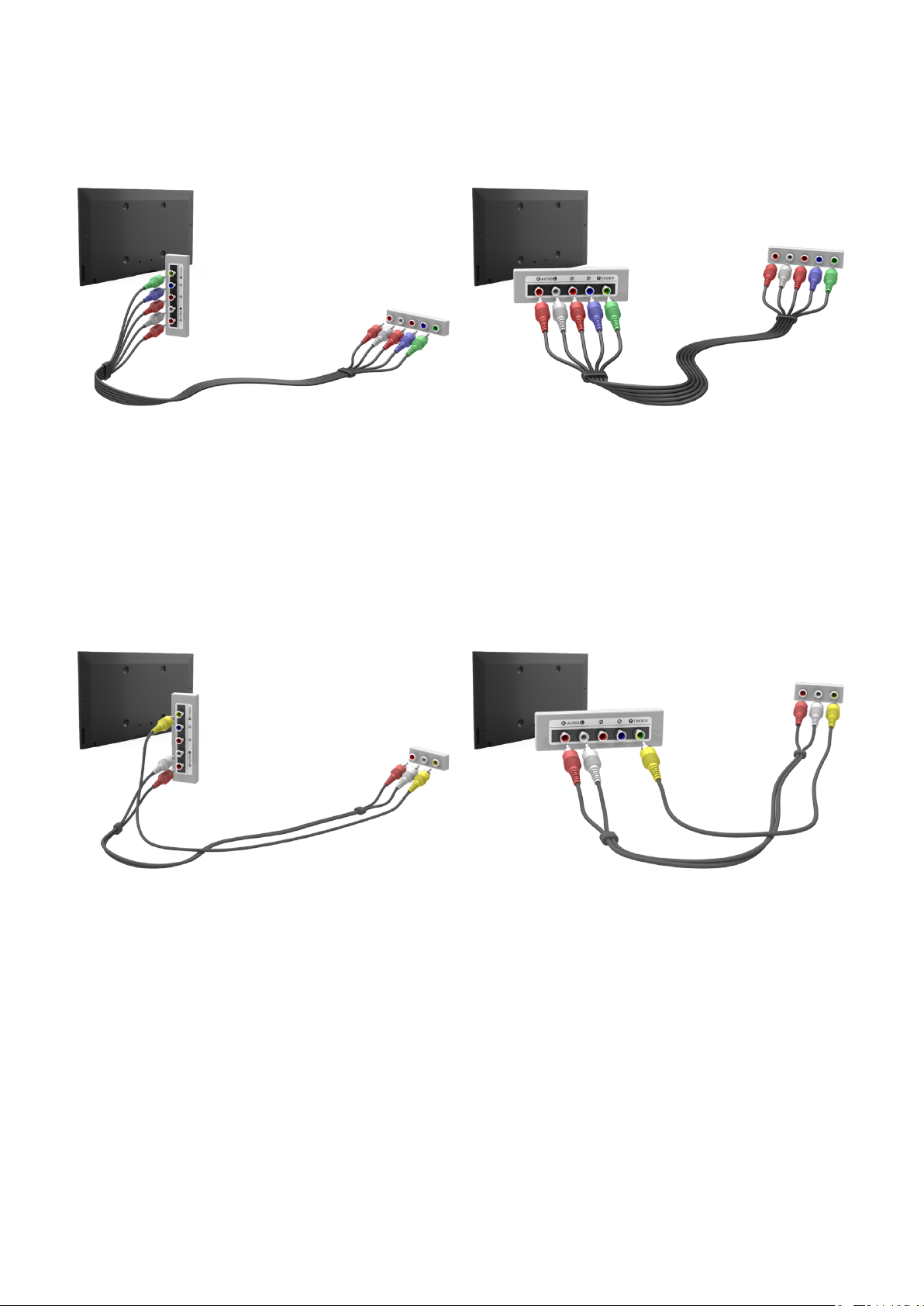
Anschließen über einen Component-Anschluss
Schließen Sie das AV-Kabel an den Component-Eingang des Fernsehers und den Component-Ausgang des Geräts
an (siehe Abbildung). Stellen Sie sicher, dass die Farben der Kabel den Farben der Stecker entsprechen.
AV-Anschluss
Schließen Sie das AV-Kabel an den Eingang des Fernsehers für externe Geräte und den AV-Ausgang des Geräts an
(siehe Abbildung).
Wenn Sie die externe Eingänge des Fernsehgeräts verwenden, verbinden Sie das Videokabel mit dem Y-Eingang.
Einige Modelle verfügen auch über einen Videoanschluss. In diesem Fall verbinden Sie das Kabel mit dem
Videoanschluss.

Anschließen über eine SCART-Verbindung
Verbinden Sie den SCART-Eingang des Fernsehgeräts über ein SCART-Kabel mit dem SCART-Ausgang des
Videogeräts. Es ist keine zusätzliche Audioverbindung erforderlich, da über eine SCART-Verbindung auch die
Audiosignale übertragen werden.
"
Bei einer SCART-Verbindung können lediglich Videos in Standardauflösung wiedergegeben werden.
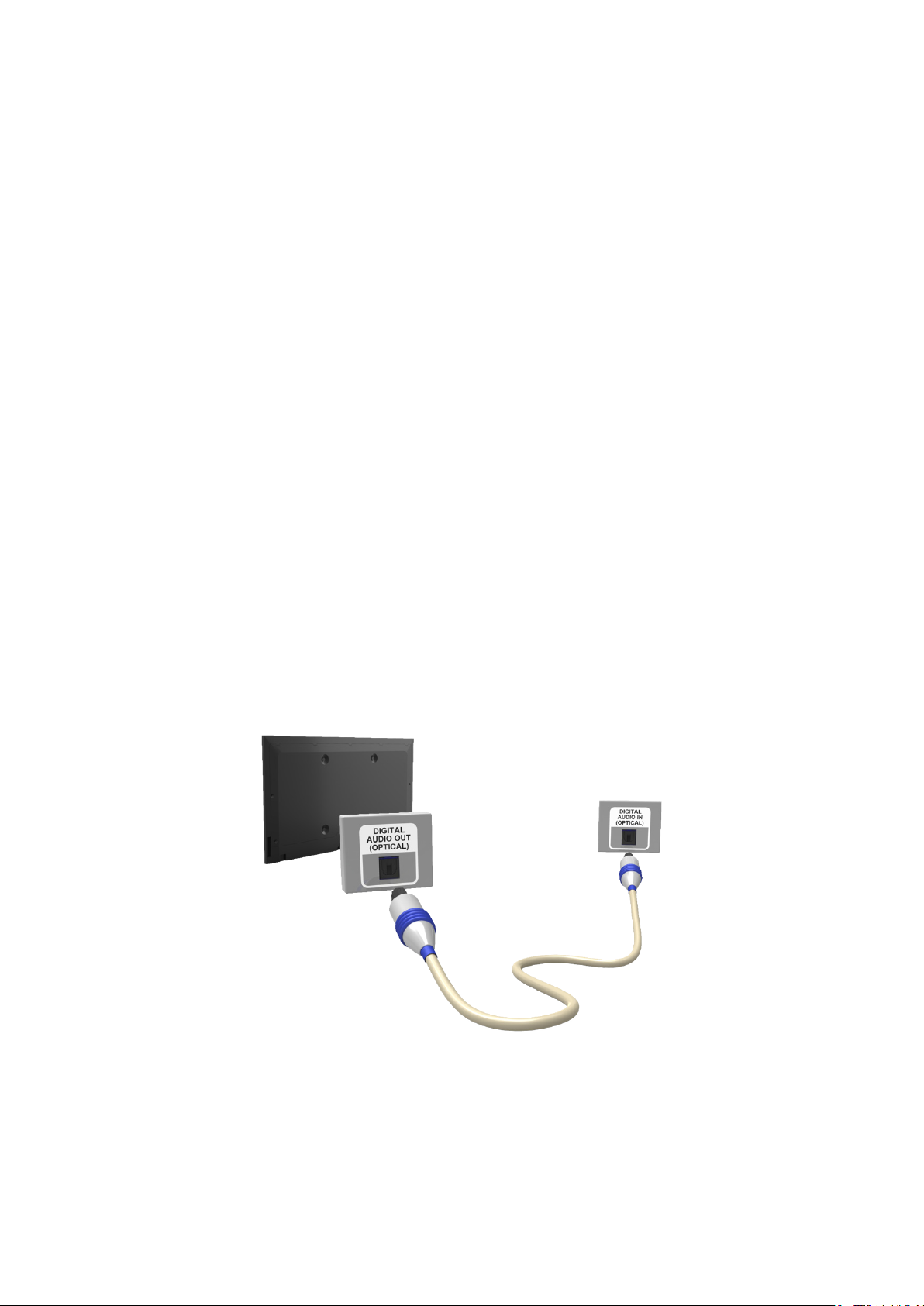
Anschließen von Audiogeräten
Dieses SMART TV-Gerät ist mit einer Vielzahl von Audioeingängen zum Anschließen von z. B. Verstärkern, BluRay-Playern oder DVD-Playern ausgestattet. Für eine bessere Tonqualität empfehlen wir die Verwendung eines
AV-Receivers.
●
Digital Audio (optisch)
●
ARC (Audio Return Channel)
Die Anzahl der Anschlüsse sowie ihre Bezeichnungen und ihre Anordnung können je nach Modell unterschiedlich
sein.
Informationen zum Anschließen eines externen Geräts finden Sie im Benutzerhandbuch des entsprechenden
Geräts. Die Anzahl der Anschlüsse für externe Geräte sowie ihre Bezeichnungen und ihre Anordnung können je
nach Modell unterschiedlich sein.
Digital Audio-Verbindung (optisch)
Verbinden Sie das optische Kabel mit dem digitalen Audioausgang des Fernsehgeräts und dem digitalen
Audioeingang des Geräts (siehe Abbildung).
Beim Anschließen des Geräts über ein optisches Kabel werden die TV-Lautsprecher nicht automatisch
ausgeschaltet. Zum Deaktivieren der Lautsprecher des Fernsehgeräts, öffnen Sie das Menü Lautsprecher
auswählen (Bildschirmmenü > Ton > Lautsprechereinstellungen > Lautsprecher auswählen), und wählen Sie Ext.
Lautsprecher aus.
Stellen Sie die Lautstärke des Audiogeräts mit dessen Fernbedienung ein.
Ungewöhnliche Geräusche, die beim Betrieb aus dem Audiogerät kommen, können möglicherweise auf ein Problem
mit dem Audiogerät hinweisen. Wenn dies der Fall ist, bitten Sie den Hersteller des Audiogeräts um Unterstützung.
5.1-Kanal-Audio für digitale Kanäle ist nur bei Sendungen möglich, die 5.1-Kanal-Audio unterstützen.
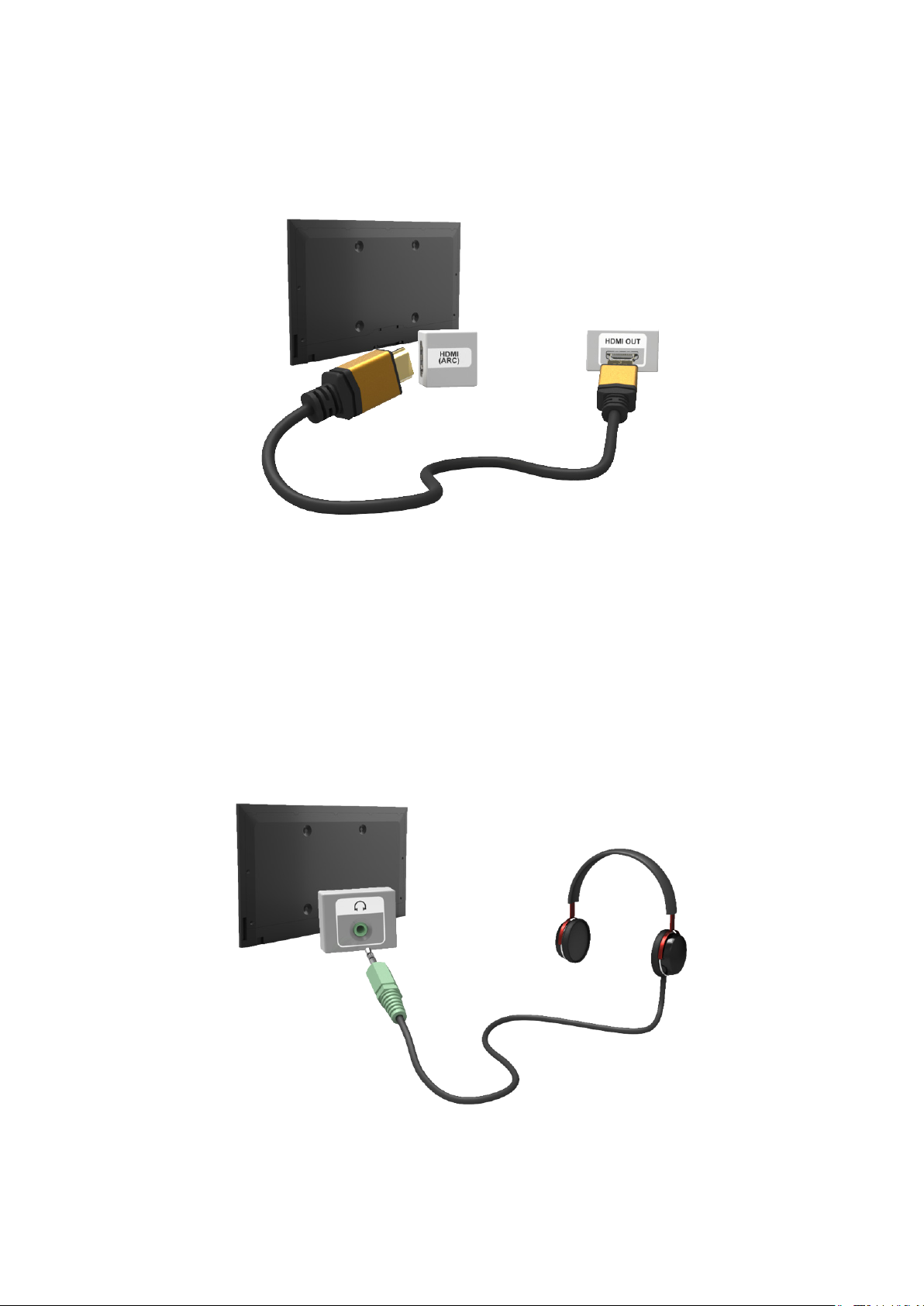
ARC (Audio Return Channel)
Über das HDMI-Kabel unterstützt dieses Fernsehgerät die 3D- und ARC-Funktion (ARC = Audio-Rückkanal). ARC
ermöglicht die digitale Tonausgabe einfach mit einem HDMI-Kabel. Die ARC-Funktion ist jedoch nur bei Anschluss
eines ARC-fähigen AV-Receivers an den HDMI (ARC)-Eingang des Fernsehgeräts verfügbar. Verbinden Sie den
HDMI (ARC)-Eingang des Fernsehers über das HDMI-Kabel mit dem HDMI-Ausgang des anzuschließenden Geräts.
Anschließen von Kopfhörern
Schließen Sie die Kopfhörer an den Kopfhörerausgang an (siehe Abbildung). Verwenden Sie stets nur Kopfhörer
mit dreiadrigen Klinkensteckern (TRS). Die Lautstärke des Kopfhörers und die Lautstärke des Fernsehers werden
unabhängig voneinander eingestellt. Wenn die Kopfhörer angeschlossen sind, werden die Lautsprecher des
Fernsehers stumm geschaltet und bestimmte Optionen für den Ton werden deaktiviert.
"
Diese Option ist nur für LED-Fernsehgeräte verfügbar.

Anschließen eines Computers
Dieses TV-Gerät verfügt über die folgenden Anschlüsse zum Anschließen eines Computers:
●
HDMI
●
HDMI-zu-DVI
Für höchste Bildqualität verbinden Sie den Computer mit dem HDMI/DVI-Anschluss. Nicht alle Computer
unterstützen HDMI. Schließen Sie den Computer in diesem Fall über ein HDMI/DVI-Kabel an das Fernsehgerät
an. Weitere Informationen zu den von diesem Fernsehgerät unterstützten Auflösungen finden Sie im Abschnitt
„Anzeigeauflösung“.
Anschließen über HDMI
Schließen Sie das HDMI-Kabel an den HDMI-Eingang des Fernsehers und den HDMI-Ausgang des Computers an
(siehe Abbildung).

HDMI/DVI-Anschluss
Schließen Sie das HDMI/DVI-Kabel an den HDMI (DVI)-Eingang des Fernsehers und den DVI-Ausgang des
Computers an (siehe Abbildung). Der HDMI/DVI-Anschluss ist nur über den HDMI (DVI)-Anschluss verfügbar.
Über eine DVI-Verbindung werden keine Audiosignale übertragen. Wenn Sie die Tonsignale des Computers
ausgeben möchten, schließen den externen Lautsprecher an den Audioausgang des Computers an.
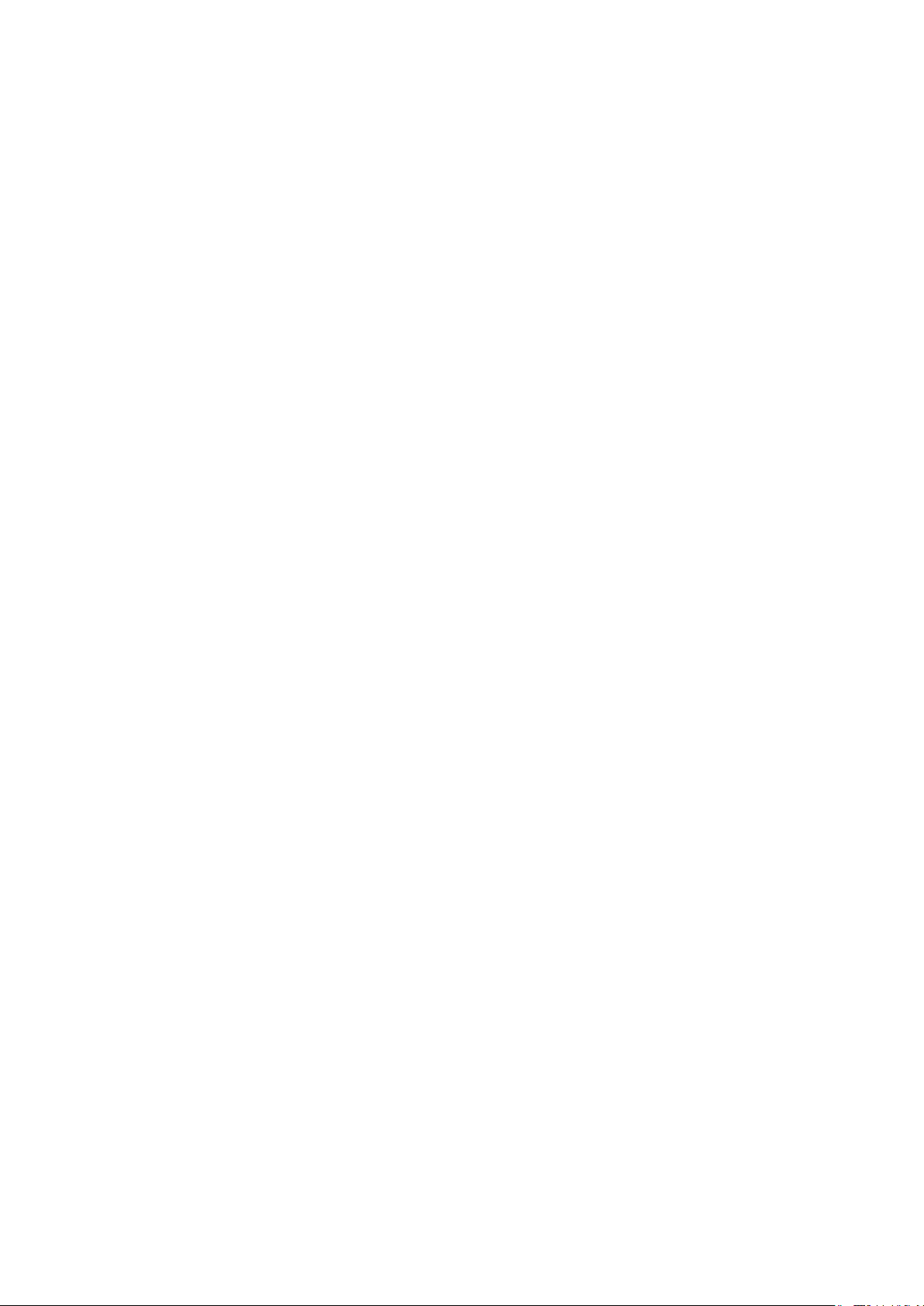
Wechseln zwischen verschiedenen Videoquellen
Zum Wechseln zwischen den an das Fernsehgerät angeschlossenen Geräten drücken Sie die Taste SOURCE.
Wenn Sie beispielsweise zur Spielekonsole wechseln möchten, die über den zweiten HDMI-Anschluss angeschlossen
ist, drücken Sie die Taste SOURCE. Wählen Sie Quelle in der Liste HDMI2. Die Bezeichnungen der Anschlüsse
können sich je nach Gerät unterscheiden.
Um auf die folgenden Funktionen zuzugreifen, wählen Sie in der oberen rechten Ecke des Fensters TOOLS die
Option Quelle.
●
Information
Anzeigen detaillierter Informationen zu den angeschlossenen Geräten.
●
Name bearb.
Sie können den Namen der an den Fernseher angeschlossenen Geräte ändern, damit Sie die verschiedenen
externen Quellen leichter erkennen können.
Wenn beispielsweise ein Computer über ein HDMI-Kabel an den HDMI (DVI)-Anschluss des Fernsehers
angeschlossen ist, können Sie den Namen des Geräts unter Name bearb. in PC ändern.
Wenn beispielsweise ein Computer über ein HDMI/DVI-Kabel an den HDMI (DVI)-Anschluss des Fernsehers
angeschlossen ist, können Sie den Namen des Geräts unter Name bearb. in DVI PC ändern.
Wenn beispielsweise ein AV-Gerät über ein HDMI/DVI-Kabel an den HDMI (DVI)-Anschluss des Fernsehers
angeschlossen ist, können Sie den Namen des Geräts unter Name bearb. in DVI-Geräte ändern.
●
Aktual.
Wählen Sie diese Option, wenn ein angeschlossenes Gerät nicht in der Liste erscheint. Wenn das Gerät
auch nach Auswahl von Aktual. nicht der Liste enthalten ist, kontrollieren Sie den Zustand der Verbindung
zwischen dem Fernsehgerät und dem Gerät.
●
USB entfernen
Hiermit entfernen Sie das USB-Gerät sicher vom Gerät. Diese Funktion ist nur verfügbar, wenn das USBGerät ausgewählt wurde.
●
Universalfernb. - Einr.
Wenn Sie ein neues externes Gerät hinzufügen möchten, um es mit Hilfe der Touch Control zu steuern,
drücken Sie die Taste SOURCE, und wählen Sie oben rechts auf dem Bildschirm die Option Universalfernb. Einr. aus. Mit der Universalfernbedienung können Benutzer externe Geräte steuern, die an den Fernseher
angeschlossen sind. Dies können beispielsweise Receiver, Blu-ray-Player oder AV-Receiver sein.
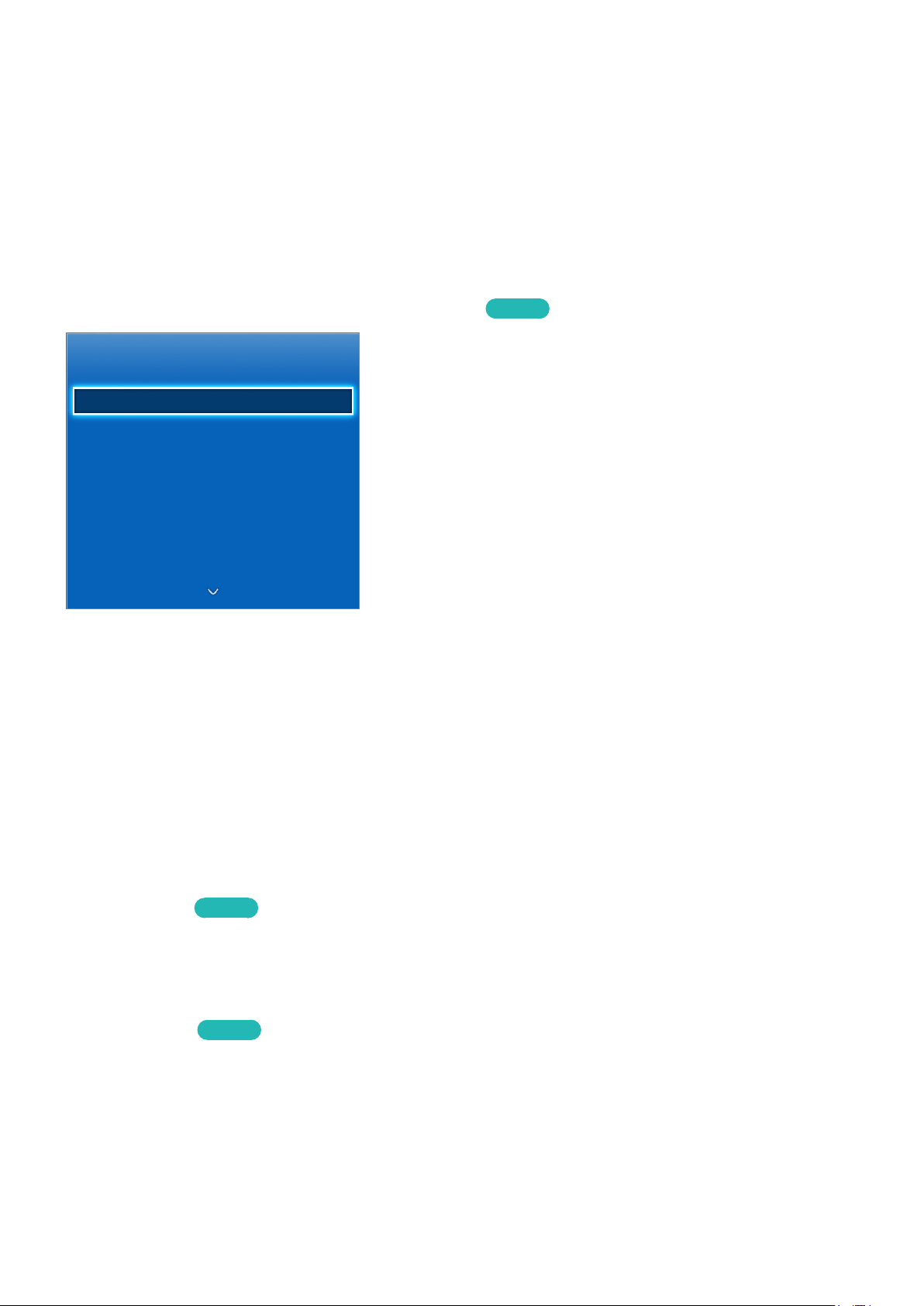
Programmierung
Durchsuchen und Indizieren vorhandener Kanäle.
Zudem können Sie Sender für ein noch angenehmeres Fernseherlebnis aus dem Index entfernen oder als
Favoriten festlegen. Bei Anschluss eines Kabel- oder Satellitenreceivers ist eine Sendersuche und -sortierung nicht
erforderlich.
Autom. Sendersuchlauf
Bildschirmmenü > Senderempfang > Autom. Sendersuchlauf
Jetzt test.
Senderempfang
Autom. Sendersuchlauf
TV-Empf. Terrestrisch
Senderliste
TV-Programm
Progr.-Manager
Sender bearbeiten
Favorit. bearb.
"
Das angezeigte Bild kann je nach Modell unterschiedlich sein.
Sie können alle über den Antennenanschluss des Fernsehgeräts empfangenen Sender automatisch suchen und
sortieren.
Navigieren Sie zunächst zu Senderempfang und wählen Sie dann Autom. Sendersuchlauf.
1.
Wählen Sie Start, wenn sie mit einer Meldung dazu aufgefordert werden. Dadurch wird die Funktion für
2.
den automatischen Sendersuchlauf gestartet. Dieser Vorgang dauert etwa 30 Minuten. Alle vorherigen
Indexdaten werden überschrieben, wenn Sie die Funktion für den automatischen Sendersuchlauf starten,
obwohl bereits ein Senderindex vorhanden ist.
●
Autom. Sendersuchlauf
Hiermit wird der automatische Sendersuchlauf durchgeführt, und die Sender werden im Fernsehgerät
gespeichert.
●
Suchoptionen für Kabel (sofern unter „TV-Empf.“ die Option Kabel ausgewählt wurde)
Jetzt test.
(je nach Land)
Hiermit stellen Sie weitere Suchoptionen für die Sendersuche im Kabelnetz ein (z. B. Frequenz oder
Symbolrate).
Jetzt test.
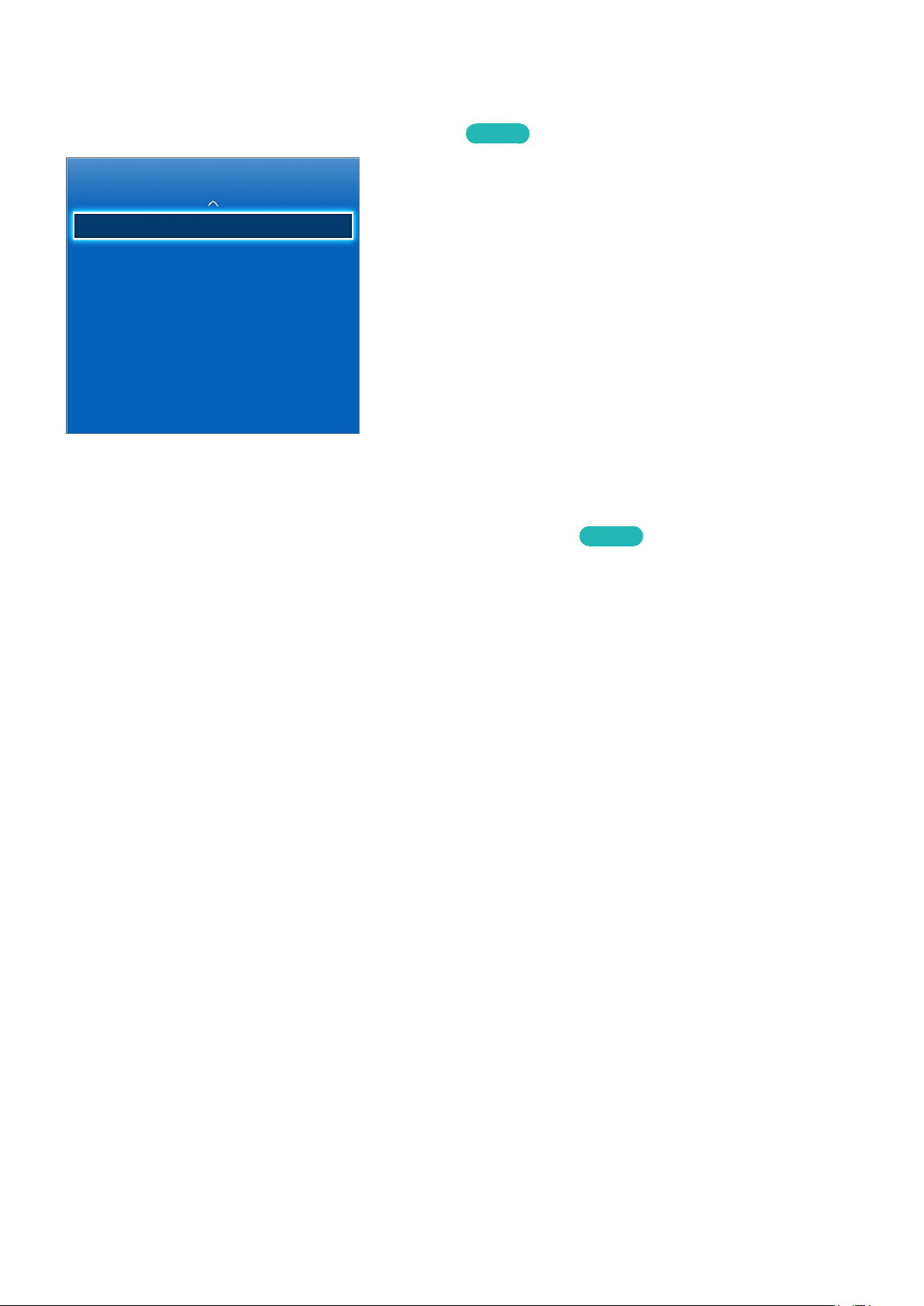
Sendereinstellungen
Bildschirmmenü > Senderempfang > Sendereinstellungen
Jetzt test.
Senderempfang
Sendereinstellungen
Untertitel Aus
Audiooptionen
Prog.-Sperre/Bew. Alle zul.
Teletextsprache ----
Common Interface
Sendersperre Ein
Land (Region)
Bildschirmmenü > Senderempfang > Sendereinstellungen > Land (Region)
Wählen Sie Ihr Land, damit das Fernsehgerät automatisch die richtigen Sender einstellen kann.
Jetzt test.
"
Das Eingabefenster für die PIN wird geöffnet. Geben Sie Ihre vierstellige PIN ein.
"
Je nach Land oder Region.
●
Digitaler Sender
Hiermit können Sie das Land für die digitalen Sender ändern.
●
Analogsender
Hiermit können Sie das Land für die analogen Sender ändern.
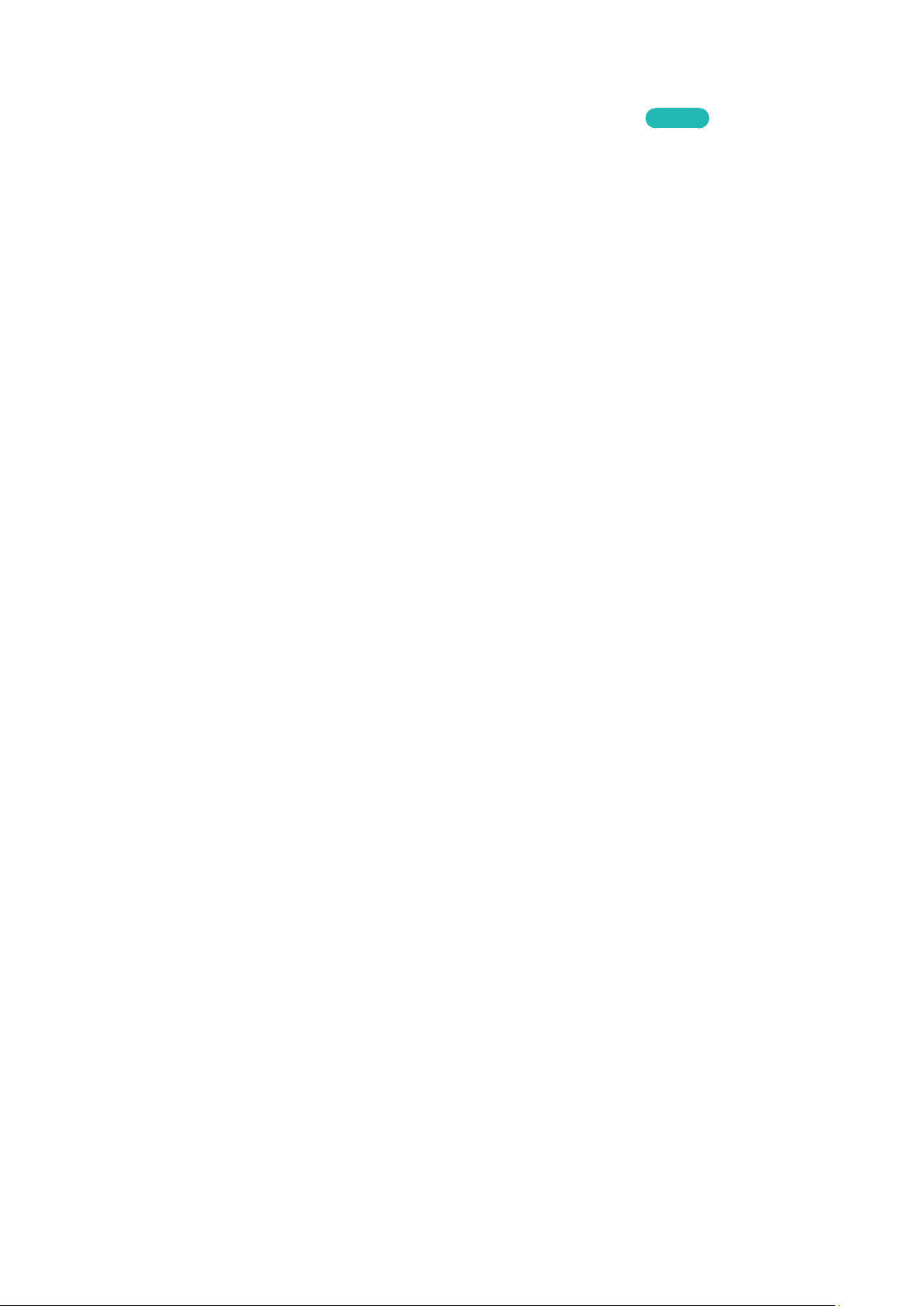
Man. Sendereinstellung
Bildschirmmenü > Senderempfang > Sendereinstellungen > Man. Sendereinstellung
Hiermit wird ein Sender manuell gesucht und im Fernsehgerät gespeichert.
"
Wenn ein Sender mit der Funktion „Sendersperre“ gesperrt wurde, wird das Eingabefenster für die PIN geöffnet.
"
Diese Funktion wird je nach Land möglicherweise nicht unterstützt.
Jetzt test.
Einstellen des Sendertyps auf „Terrestrisch“ oder „Kabel“
●
Einstellung von Digitalsendern
Hiermit suchen Sie nach digitalen Sendern.
Wählen Sie Neu.
1.
"
Bei Auswahl von TV-Empf. → Terrestrisch: Sender, Frequenz, Bandbreite
"
Bei Auswahl von TV-Empf. → Kabel: Frequenz, Modulation, Symbolrate
Wählen Sie Suchen. Nach Abschluss des Suchlaufs werden die Sender in der Senderliste aktualisiert.
2.
●
Einstellung von Analogsendern
Hiermit suchen Sie nach analogen Sendern.
Wählen Sie Neu.
1.
Nehmen Sie die gewünschten Einstellungen für Programm, Fernsehnorm, Tonsystem, Sender und Suchen
2.
vor.
Wählen Sie Speichern. Nach Abschluss des Suchlaufs werden die Sender in der Senderliste aktualisiert.
3.
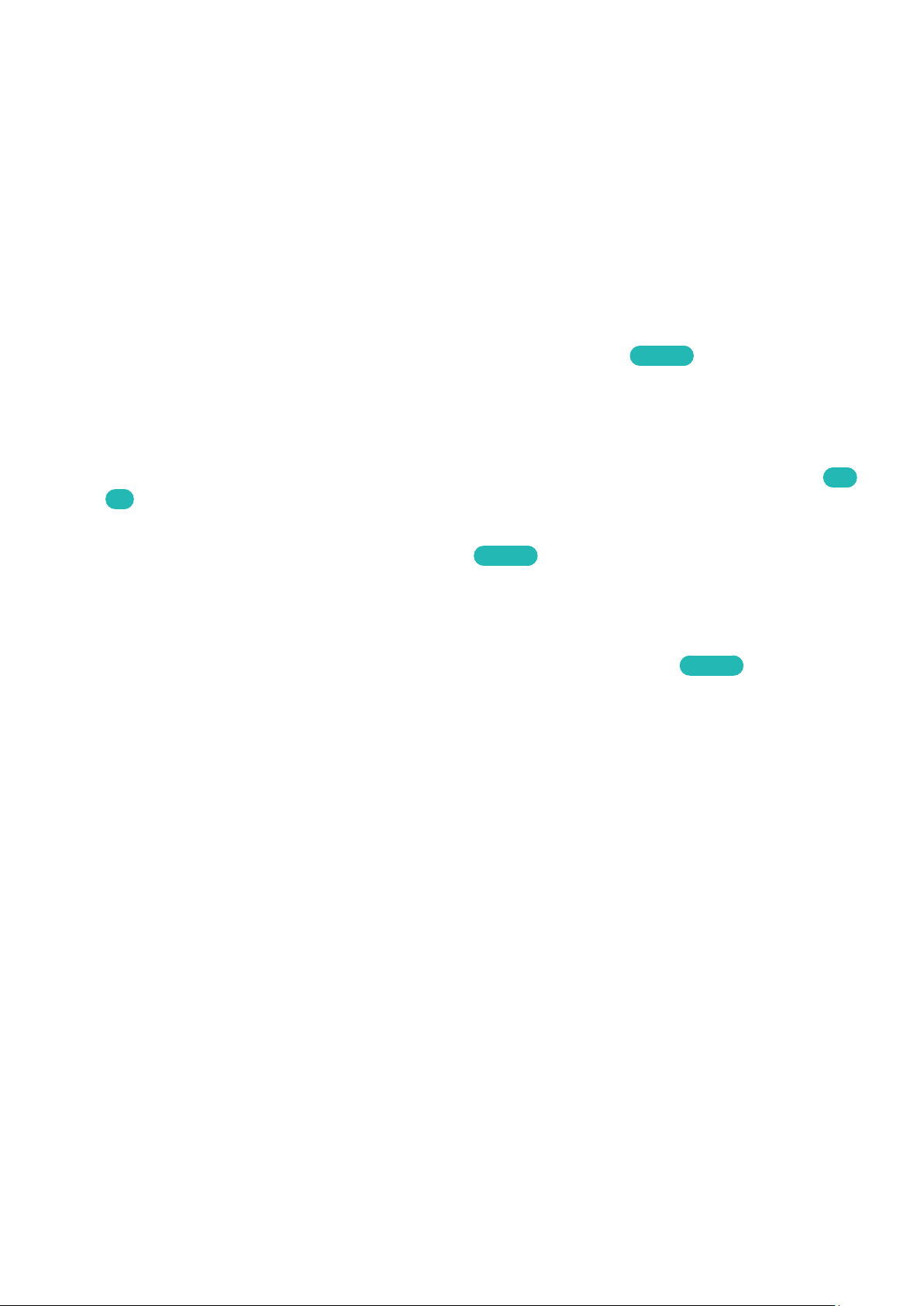
Sendermodus
●
P (Programm-Modus)
Nach Abschluss der Einstellungen sind die Sender lhrer Region unter den Programmplätzen P0 bis P99
gespeichert. In diesem Modus können Sie Sender durch Eingabe des Programmplatzes auswählen.
●
C (Terrestrische Sender) / S (Kabelsender)
In diesen beiden Modi können Sie Sender durch Eingabe der Nummer auswählen, die dem terrestrischen
Sender oder dem Kabelsender zugeordnet ist.
Senderliste übertrag.
Bildschirmmenü > Senderempfang > Sendereinstellungen > Senderliste übertrag.
Jetzt test.
Hiermit importieren oder exportieren Sie die Senderliste.
"
Schließen Sie einen USB-Speicher an, um diese Funktion zu verwenden.
"
Das Eingabefenster für die PIN wird geöffnet. Geben Sie die PIN mit Hilfe der Fernbedienung ein.
●
Von USB importieren: Hiermit importieren Sie eine Senderliste, die auf einem USB-Gerät gespeichert ist.
test.
●
Auf USB exportieren: Hiermit exportieren Sie eine Senderliste auf ein USB-Gerät. Diese Funktion ist
verfügbar, wenn ein USB-Speicher angeschlossen ist.
Jetzt test.
CAM-Bedienerprofil löschen
Bildschirmmenü > Senderempfang > Sendereinstellungen > CAM-Bedienerprofil löschen
Wählen Sie den Anbieter des CAM, der gelöscht werden soll.
Jetzt test.
Jetzt
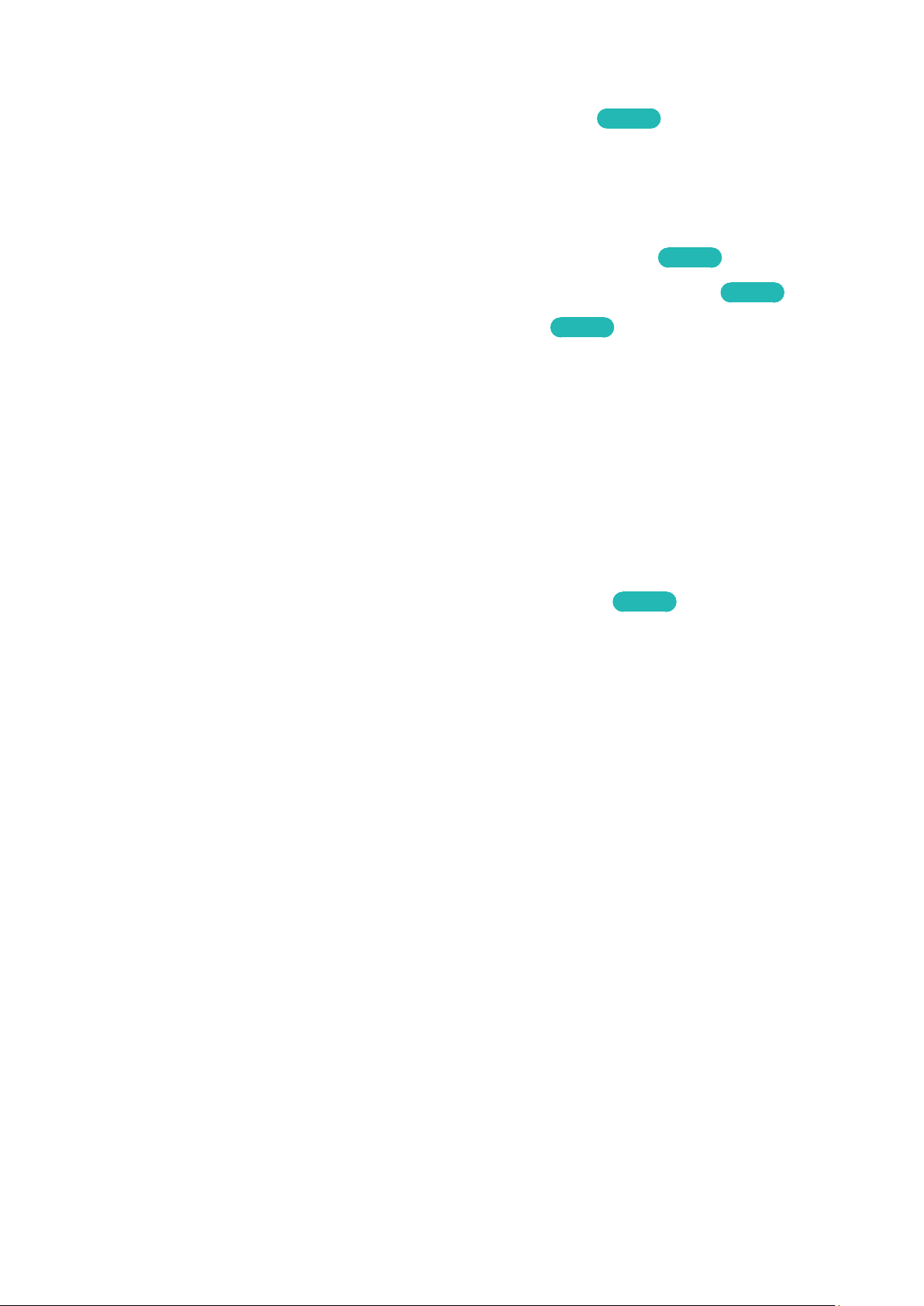
Satellitensystem
Bildschirmmenü > Senderempfang > Sendereinstellungen > Satellitensystem
Jetzt test.
Für jeden zu verwendenden Satelliten muss eine Reihe von Einstellungen konfiguriert werden, bevor der
Sendersuchlauf gestartet werden kann.
Satellitensystem ist verfügbar, wenn TV-Empf. auf Satellit eingestellt ist.
"
Das Eingabefenster für die PIN wird geöffnet. Geben Sie Ihre vierstellige PIN ein.
●
Satellitenauswahl: Hiermit wählen Sie die Satelliten für dieses Fernsehgerät aus.
●
LNB-Versorgung: Hiermit aktivieren bzw. deaktivieren Sie die Stromversorgung des LNB.
●
LNB-Einstellungen: Hiermit konfigurieren Sie die Außenanlagen.
Jetzt test.
Jetzt test.
Jetzt test.
Satellit: Hiermit wählen Sie den Satelliten für den Empfang von Digitalsendungen aus.
Transponder: Hiermit wählen Sie einen Transponder aus der Liste aus oder fügen einen neuen Transponder
hinzu.
DiSEqC-Modus: Hiermit wählen Sie den DiSEqC-Modus für das gewählte LNB.
Unterste LNB-Frequenz: Hiermit stellen Sie eine niedrigere LNB-Frequenz ein.
Oberste LNB-Frequenz: Hiermit stellen Sie eine höhere LNB-Frequenz ein.
Trägerton 22 kHz: Hiermit wählen Sie einen Trägerton mit 22 kHz je nach LNB-Typ aus. Bei einem
universellen LNB wählen Sie die Option Auto.
●
SatCR/Unikabel-Einst.: Hiermit konfigurieren Sie die Unikabelinstallation.
"
SatCR ist die Kurzbezeichnung für einen Satellitenkanalrouter (Satellite Channel Router).
"
Diese Funktion wird je nach Land möglicherweise nicht unterstützt.
Jetzt test.
SatCR/Unicable: Hiermit aktivieren bzw. deaktivieren Sie die Unterstützung für die Unikabelinstallation.
Steckplatznummer: Hiermit wählen Sie die Nummer des SatCR-Benutzersteckplatzes für diesen Receiver.
Steckplatzfrequenz: Geben Sie die entsprechende Frequenz zum Empfangen des SatCR-Signals ein.
Steckp.-F. erkennen: Hiermit erkennt das Gerät automatisch die Signalfrequenz der gewählten
Steckplatznummer.
Steckp.-F. überpr.: Hiermit wird überprüft, ob die eingegebene Frequenz mit dem gewählten Steckplatz
übereinstimmt.
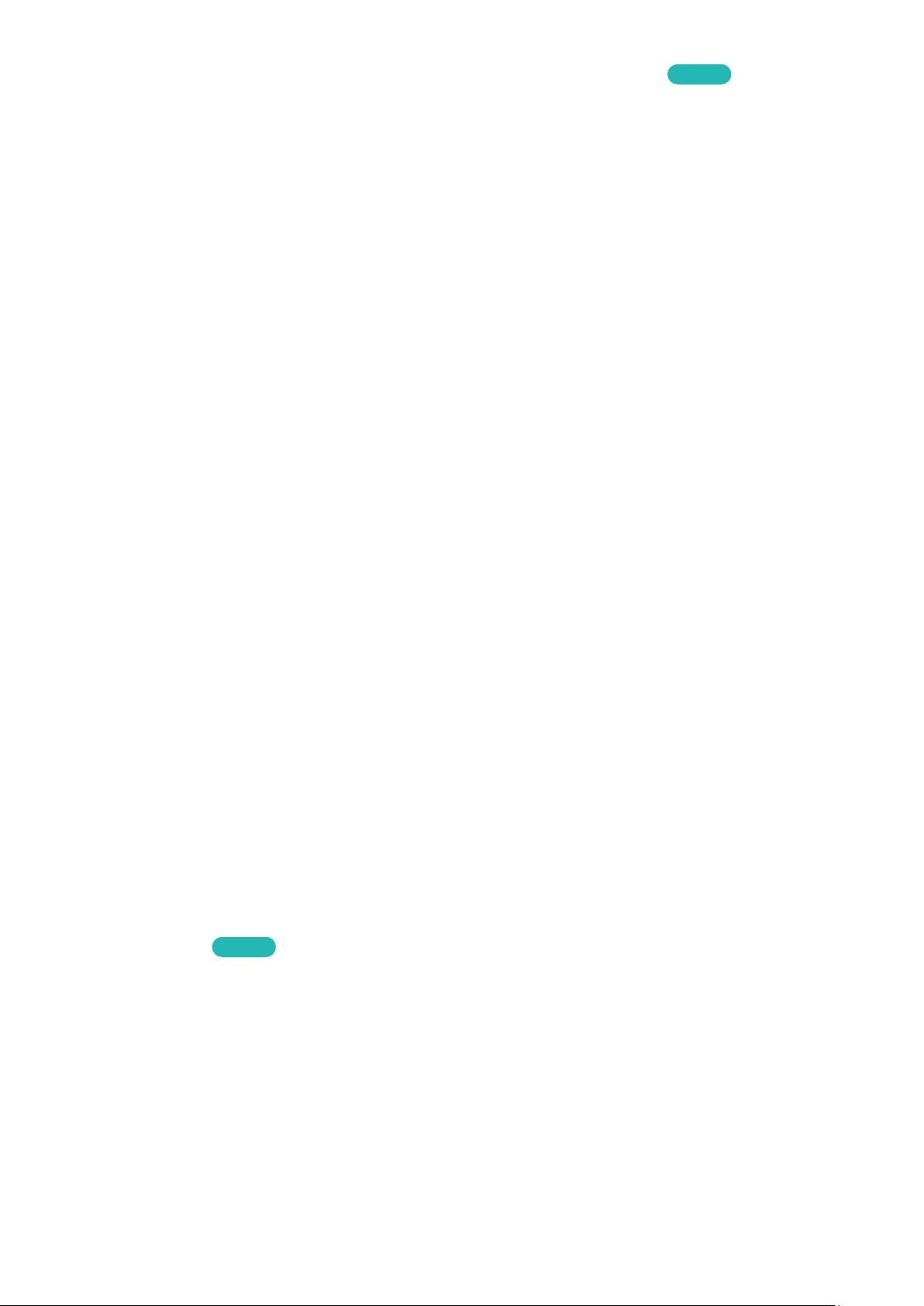
●
Positionierereinstellungen: Hiermit konfigurieren Sie den Antennenpositionierer.
Jetzt test.
Positionierer: Hiermit aktivieren oder deaktivieren Sie die Positionssteuerung.
Positionierertyp: Hiermit schalten Sie für den Positionierertyp zwischen DiSEqC 1.2 und USALS (Universal
Satellite Automatic Location System) um.
–
Längengrad: Hiermit stellen Sie den Längengrad für den eigenen Standort ein.
–
Breitengrad: Hiermit stellen Sie den Breitengrad für den eigenen Standort ein.
–
SAT-Längengrad (benutzerdef.): Hiermit stellen Sie den Längengrad für benutzerdefinierte Satelliten
ein.
Benutzermodus: Hiermit stellen Sie die Satellitenantenne auf die Positionen der verschiedenen Satelliten ein.
Wenn Sie die aktuelle Position der Satellitenantenne für einen bestimmten Satelliten speichern, kann die
Satellitenantenne in die definierte Position geschwenkt werden, wenn das Signal dieses Satelliten gewünscht
wird.
–
Satellit: Hiermit wählen Sie einen Satelliten aus, um dessen Position einzustellen.
–
Transponder: Hiermit wählen Sie einen Transponder aus der Liste für den Signalempfang aus.
–
Bewegungsmodus: Hiermit wählen Sie den Bewegungsmodus aus: schrittweise oder kontinuierlich.
–
Schrittweite: Hiermit stellen Sie die Schrittweite für die Antennendrehung in Winkelgrad ein. Die
Schrittweite können Sie nur einstellen, wenn der Bewegungsmodus auf „Schritt“ eingestellt ist.
–
Zu gespeicherter Pos. wechseln: Hiermit schwenken Sie die Antenne zur gespeicherten Satellitenposition.
–
Antennenposition: Hiermit stellen Sie die Antennenposition für den gewählten Satelliten ein und
speichern sie.
–
Aktuelle Position speichern: Hiermit speichern Sie die aktuelle Position als Positionierergrenze.
Installationsmodus: Hiermit stellen Sie die Begrenzungen für den Bewegungsumfang der Satellitenantenne
ein oder setzen die Position zurück. Allgemein wird diese Funktion vom Installateur verwendet.
–
Endposition: Hiermit wählen Sie die Richtung für die Positionierergrenze aus.
–
Antennenposition: Hiermit stellen Sie die Antennenposition für den gewählten Satelliten ein und
speichern sie.
–
Aktuelle Position speichern: Hiermit speichern Sie die aktuelle Position als Positionierergrenze.
–
Position neu einstellen: Hiermit drehen Sie die Antenne zur Bezugsposition.
–
Neue Positioniergrenze: Hiermit lassen Sie eine Antennendrehung über den gesamten Schwenkbereich
zu.
●
Alle Einstellungen zurücksetzen: Hiermit werden alle Satelliteneinstellungen auf die Standardwerte
zurückgesetzt.
Jetzt test.
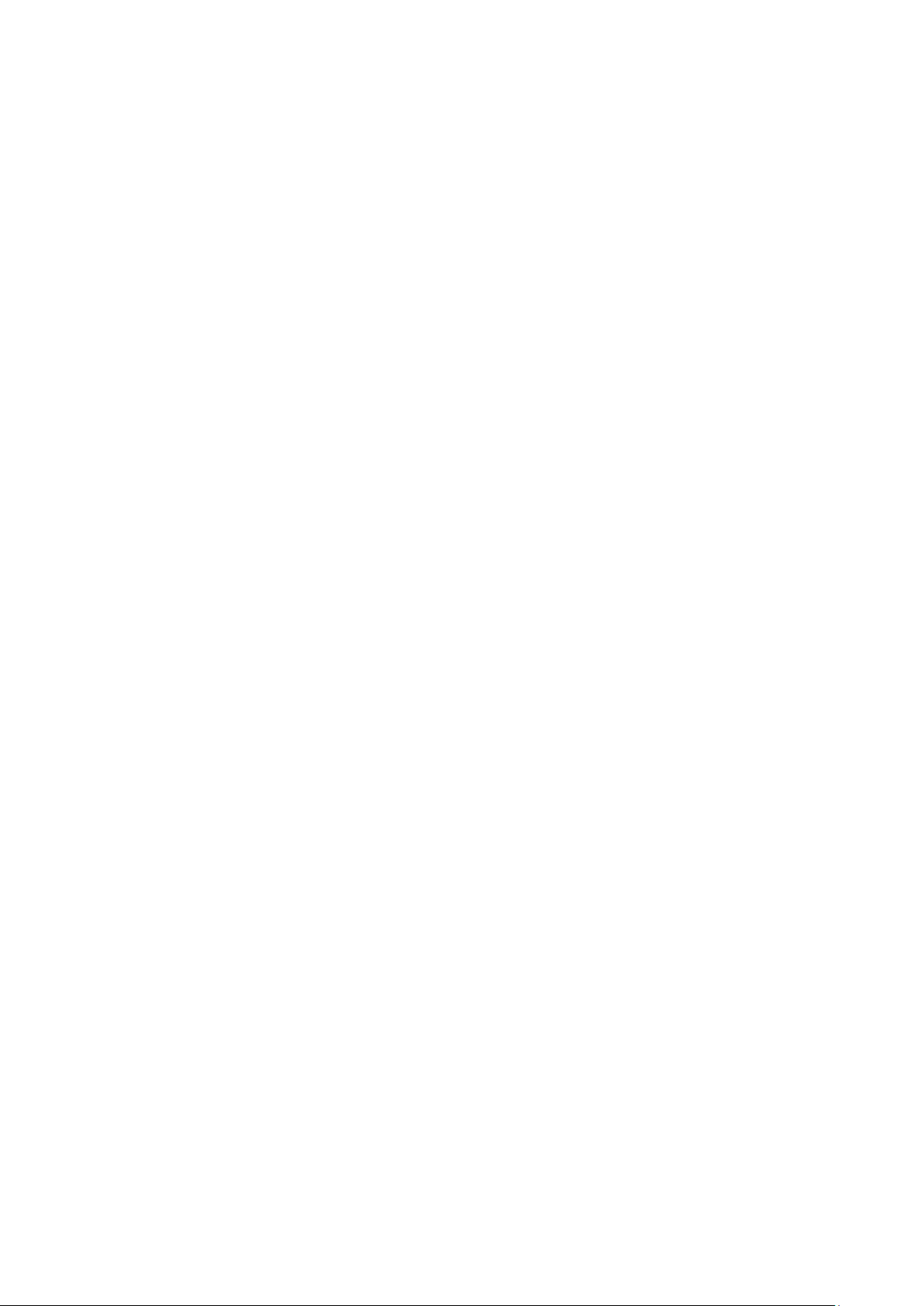
Sendersuche auf Satellitenkanälen
Bildschirmmenü > Senderempfang > Sendereinstellungen > Man. Sendereinstellung
Stellen Sie die folgenden Optionen nach Ihren Wünschen ein, und wählen Sie dann Scan aus.
●
Transponder
Hiermit wählen Sie den Transponder.
●
Suchmodus
Hiermit wählen Sie die gebührenfreien oder alle Sender zum Speichern aus.
●
Netzwerksuche
Aktivieren / Deaktivieren der Netzwerksuche.
●
Signalqualität
Hiermit zeigen Sie den aktuellen Status des Sendesignals an.
●
Name des Netzwerks
Hier wird der Name des gefundenen Netwerks angezeigt.
"
Die Informationen zu den Satelliten und ihren Transpondern hängen von den Sendebedingungen ab und können
sich jederzeit ändern.
"
Wechseln Sie nach Abschluss der Einstellungen zu Suchen. Hiermit starten Sie den Sendersuchlauf.
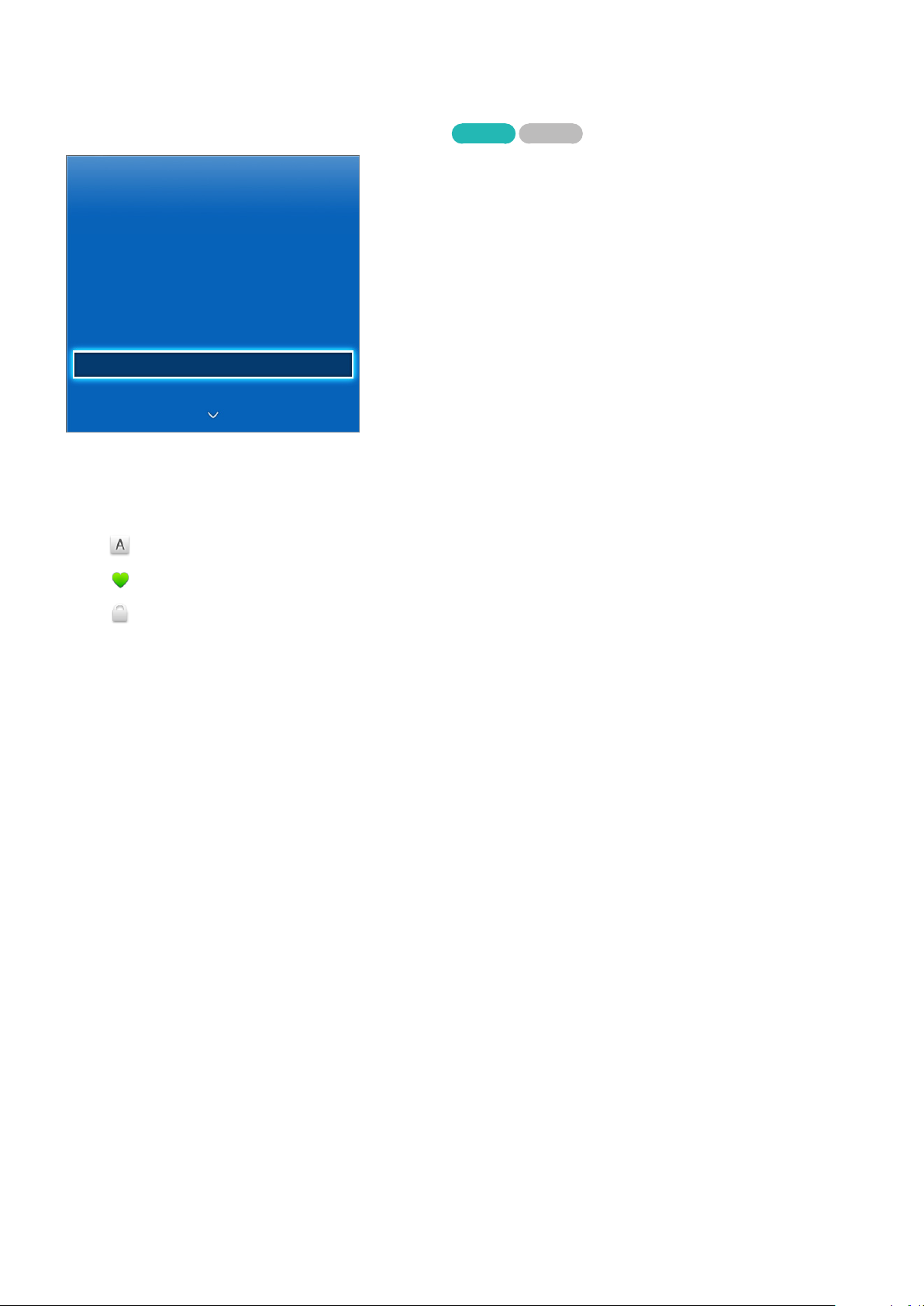
Senderverwaltung
Bildschirmmenü > Senderempfang > Sender bearbeiten
Jetzt test. Jetzt test.
Senderempfang
Autom. Sendersuchlauf
TV-Empf. Terrestrisch
Senderliste
TV-Programm
Progr.-Manager
Sender bearbeiten
Favorit. bearb.
"
Das angezeigte Bild kann je nach Modell unterschiedlich sein.
Hiermit entfernen Sie Sender aus dem Index und weisen analogen
Fenster Sender bearbeiten haben folgende Bedeutungen:
●
●
: Analogsender
: Favoritensender
Sender
n einen neuen Namen zu. Die Symbole im
●
: Gesperrte Sender
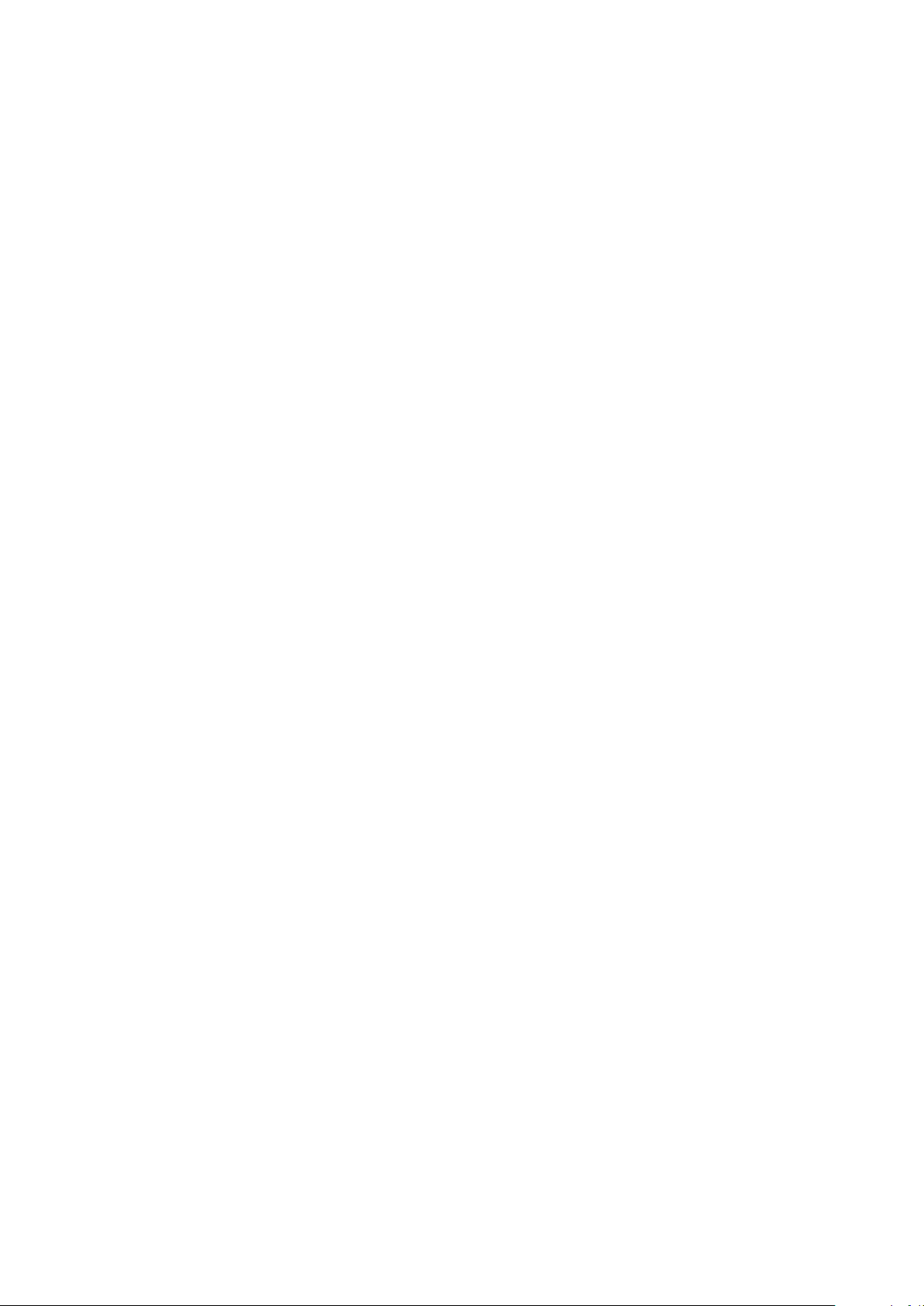
Drücken Sie, während das Fenster Sender bearbeiten angezeigt wird, die Taste TOOLS auf der virtuellen
Fernbedienung oder auf der Standardfernbedienung, um auf folgende Optionen zuzugreifen:
●
Sortieren
(nur digitale Sender)
Sortieren der Liste nach Nummer oder Name.
●
TV-Empf.
Wählen Sie zwischen Terrestrisch, Kabel und Satellit.
●
Kategorie
Die im Fernsehgerät gespeicherten Sender sind in verschiedene Kategorien eingeteilt, wie z. B. Alle, TV,
Radio, Daten/Andere, Analog, Kürzlich angesehen und Am meisten angesehen. Wählen Sie die gewünschte
Kategorie aus.
●
Favorit. bearb.
Hiermit sortieren Sie die Favoritenliste, um Favoritensender problemlos zu suchen und leichter zwischen den
Sendern zu wechseln.
●
Senderinfo
Überprüfen Sie die Informationen zum Sender.
●
Information
Überprüfen Sie die Informationen zur Sendung.
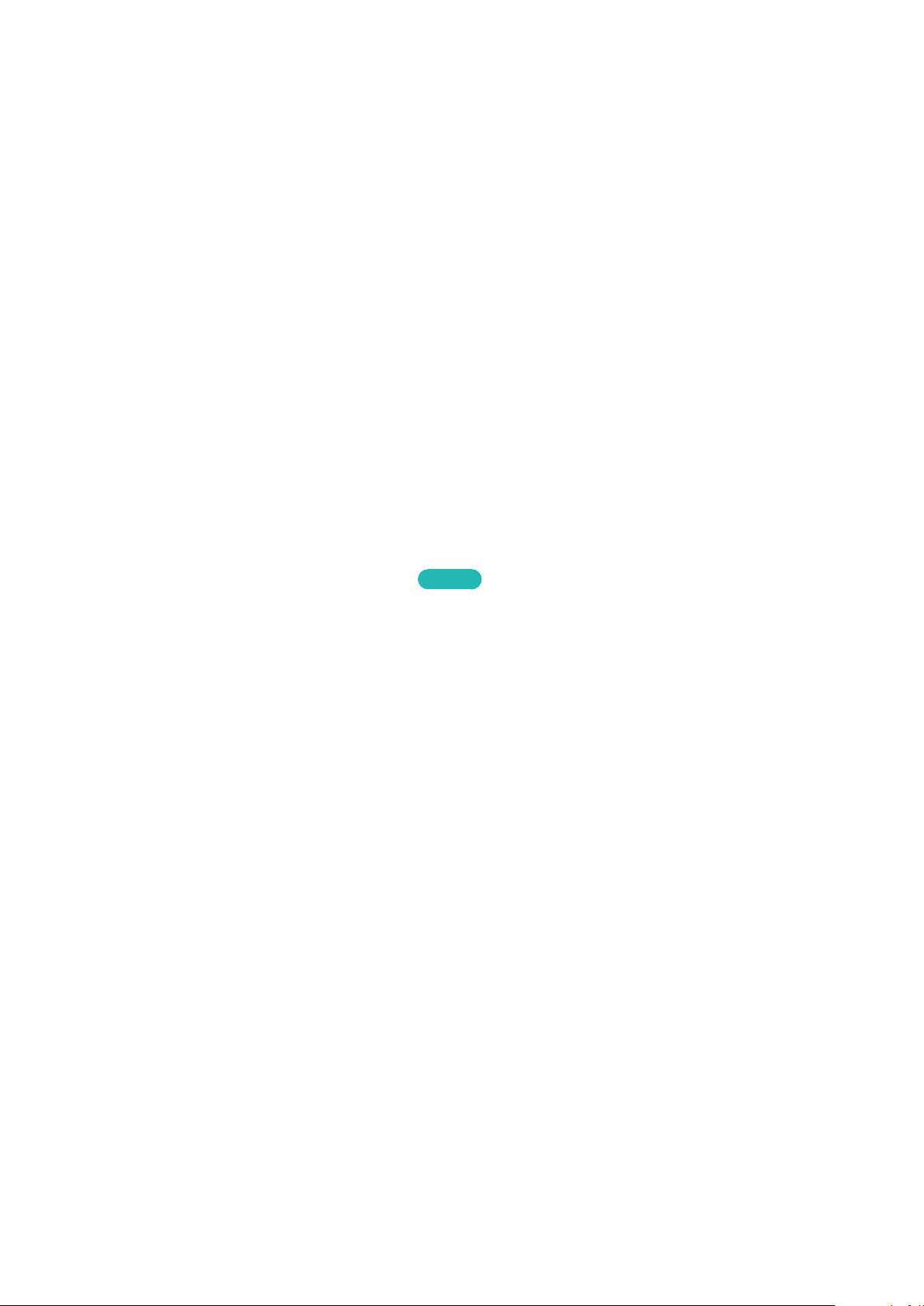
Entfernen von Sendern
Bildschirmmenü > Senderempfang > Sender bearbeiten
Entfernen von registrierten Sendern aus dem Index. Wenn Sie Sender aus den Listen Kürzlich angesehen oder Am
meisten angesehen entfernen, so werden diese Sender nicht aus dem Index gelöscht.
Wählen Sie im Bildschirmfenster die Sender aus, die Sie entfernen möchten. Sie können die Auswahl von
1.
Sendern aufheben, indem Sie sie erneut auswählen.
Drücken Sie die Taste {. Die ausgewählten Sender werden gelöscht.
2.
Bearbeiten der Sendernummer
Sie können die Nummer der Sender in der Senderbearbeitungsliste ändern.
Drücken Sie die Taste a, um eine Senderbearbeitungsliste anzuzeigen, und wählen Sie dann den Sender aus,
1.
dessen Nummer Sie ändern möchten.
Wählen Sie die Nummer aus, die Sie ändern möchten. Wählen Sie Fertig E, oder drücken Sie zum Beenden
2.
auf das Touchpad.
Sendersperre
Bildschirmmenü > Senderempfang > Sendersperre
Sie können Kanäle sperren, die Ihre Kinder nicht sehen sollen.
Sperren ist nur verfügbar, wenn die Funktion Sendersperre aktiviert (Ein) ist.
Navigieren Sie zum Fenster Sender bearbeiten, wählen Sie die Sender aus, die Sie sperren möchten, drücken Sie die
{
Taste
, und geben Sie dann das Kennwort ein. Hiermit können Sie die ausgewählten Sender sperren.
Jetzt test.
Sendersperre aufheben
Freigeben gesperrter Sender. Navigieren Sie zum Fenster Sender bearbeiten, wählen Sie die gesperrten Sender
aus, die Sie freigeben möchten, drücken Sie die Taste {, und geben Sie dann das Kennwort ein. Hiermit können Sie
die Sperre der ausgewählten Sender aufheben.
Hiermit können Sie analoge Sender umbenennen.
Wählen Sie im Bildschirmfenster zuerst einen analogen Sender und dann die Taste TOOLS der virtuellen oder der
Standardfernbedienung. Das Listenfenster wird angezeigt. Wählen Sie Send. umbenenn. aus der Liste aus.
Nun können Sie den gewählten Sender umbenennen. Der neue Name kann bis zu 5 Zeichen lang sein.
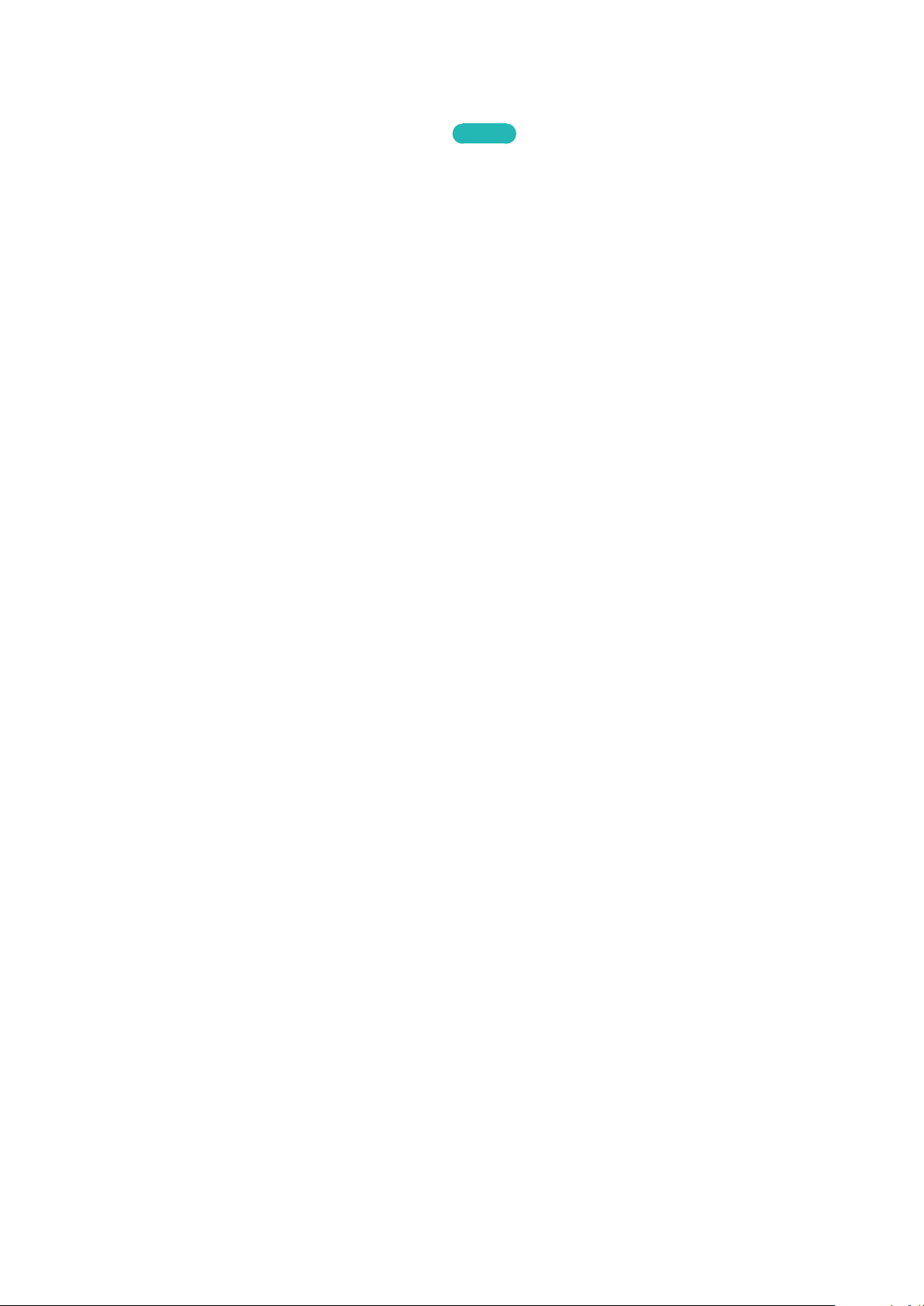
Common Interface
Bildschirmmenü > Senderempfang > Common Interface
●
CI-Menü
Hiermit kann der Benutzer seine Auswahl in dem vom CAM-Modul bereitgestellten Menü treffen. Wählen Sie
das CI-Menü ausgehend vom Menü „PC-Karte“.
●
CAM Video-Transcoding
Sie können die Einstellung so vornehmen, dass der Video-Codec vom CAM automatisch transkodiert wird.
Schalten Sie es auf Aus, wenn Sie es nicht verwenden möchten.
"
Sie müssen ein CAM verwenden, das die Transcodierung des Video-Codec unterstützt.
●
Anwendungsinformationen
Anzeigen von Informationen zu dem in den CI Steckplatz eingesetzen CAM und zur „CI“ oder „CI+“-Karte,
die in das CAM eingesetzt wurde. Sie können das CAM-Modul unabhängig davon anschließen, ob das
Fernsehgerät angeschaltet ist oder nicht.
Sie können das CI-CAM-Modul bei Ihrem nächsten Händler oder durch telefonische Bestellung erwerben.
1.
Schieben Sie die „CI“- oder „CI+“-Karte in Richtung des Pfeils in das CAM-Modul ein, bis sie fest sitzt.
2.
Setzen Sie das CAM-Modul mit der „CI“- oder „CI+“-Karte in Richtung des Pfeils so in den Common Interface-
3.
Steckplatz ein, dass es parallel zum Steckplatz ausgerichtet ist.
Jetzt test.
Kontrollieren Sie, ob Sie auf einem verschlüsselten Sender ein Bild sehen können.
4.
●
CICAM-PIN-Manager
Verwalten der PIN des CICAM (Common Interface Common Access Module). Sie können PIN speichern oder
die gespeicherte PIN ändern und andere Optionen in Verbindung mit der PIN einstellen.
